Как покинуть беседу ВКонтакте быстро и навсегда
Дорогие читатели, приветствую вас в блоге iklife.ru.
В социальной сети ВК существует возможность создавать групповые конференции. В них участвует от 3 человек и больше. Это удобная функция для обмена информацией с коллегами, однокурсниками, организаторами мероприятий.
Можно поддерживать сразу несколько таких диалогов, но есть у этого инструмента и минус: для добавления участника не требуется его согласие. И если вам не интересен коллектив и общение, то возникает вопрос, как покинуть беседу ВКонтакте. Сегодня как раз об этом и поговорим.
На компьютере
На самом деле нет ничего сложного. Нужно сделать несколько простых действий и записи в групповом чате перестанут беспокоить. Зайдите в диалог, находящийся в разделе “Сообщения”. Нажмите на три точки, под которыми скрывается выпадающее меню, в списке выберите последнюю строчку.
После этого все участники увидят надпись, что вы покинули беседу.
В большинстве случаев есть возможность вернуться к общению, если вы передумали.
В мобильном приложении
Сделать это так же просто, как и на компьютере. Зайдите в сообщения на Айфоне или устройстве, работающем на Андроид. В программе есть специальный значок внизу экрана.
Найдите диалог, из которого хотите удалиться, откройте его. Нажмите на уголок вверху страницы. В выпавшем списке увидите строчку “Выйти из беседы”. Жмете на нее и затем подтверждаете желание прекратить общение.
Если заходить в ВК через мобильную версию браузера, то значок сообщений будет не внизу, а вверху экрана. Находим интересующий чат, заходим в него. Нажимаем на три точки вверху экрана и в выпавшем перечне кликаем по подходящему варианту.
Неважно, осуществляется вход в социальную сеть с телефона или компьютера, уже полученные послания хранятся в разделе сообщений, если специально не проводить чистку. Поэтому в случае ошибки или необходимости, можно вернуться в покинутую конференцию.
Поэтому в случае ошибки или необходимости, можно вернуться в покинутую конференцию.
Как навсегда покинуть беседу
Особенность коллективных диалогов в том, что после выхода пользователя снова могут туда добавить. Сделать это очень легко. Любой участник, находящийся в друзьях, 2 раза щелкнет мышкой, и вы снова начнете получать сообщения.
Чтобы уйти навсегда, попросите товарищей не возвращать вас. Если кто-то настойчиво жаждет вашего присутствия и не реагирует на просьбы, придется прекратить дружбу. Только так вопрос окончательно разрешится.
Отключаем уведомления о сообщениях
Вежливая особа может захотеть уйти тихо, не оповещая других посетителей. Устраниться полностью не получится, но есть другой путь. Заходим в меню и жмем на “Отключить уведомления”.
Теперь, продолжая состоять в коллективе, вы не получите сигналов о новых записях участников. Это удобно тем, что не приходится показывать свое нежелание общаться с коллегами или товарищами, и при этом не нужно отвлекаться на лишнюю и неактуальную информацию.
Ведь бывает так, что в чате находится больше 15 пользователей. Если каждый начнет высказываться, то придется весь день читать. Отписка от уведомлений выручает в такой ситуации.
Заключение
Коллективная переписка – удобный инструмент для общения сразу нескольких людей. Один пользователь отправляет текст, а остальные видят его, могут отвечать и комментировать. Это избавляет от необходимости писать об одном и том же несколько раз.
Но если вы не хотите участвовать в такой конференции, из нее легко можно выйти. Сделать это тихо, “без шума и пыли” позволяет функция отключения уведомлений. Вы остаетесь в коллективе, но не получаете информацию о нем.
Если хочется удалиться из чата, а кто-то настойчиво добавляет вас обратно, попросите не делать так или прекратите дружбу в социальной сети.
Вот и все на сегодня. Делитесь статьей в социальных сетях, пишите вопросы, если они есть. Я прощаюсь с вами. До новых интересных встреч!
Как пригласить друг своего друга в беседу ВКонтакте
Теперь ВКонтакте можно приглашать в беседы не только своих друзей, но и их тех, кто находится у них в друзьях.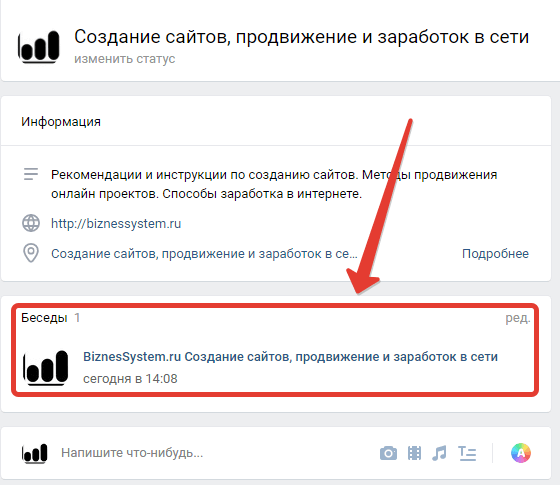
На данный момент функция доступна только в мобильном приложении, но скоро появится и в веб-версии.
Получайте до 18% от расходов на контекст и таргет!Рекомендуем: Click.ru – маркетплейс рекламных платформ:
- Более 2000 рекламных агентств и фрилансеров уже работают с сервисом.
- Подключиться можно самому за 1 день.
- Зарабатывайте с первого потраченного рубля, без начальных ограничений, без входного барьера.
- Выплаты на WebMoney, на карту физическому лицу, реинвестирование в рекламу.
- У вас остаются прямые доступы в рекламные кабинеты, рай для бухгалтерии по документообороту и оплатам.
Читайте также: Как сделать рассылку сообщений в ВК
Как пригласить в беседу друг своего друга ВКонтакте
Шаг 1. Чтобы пригласить в беседу друга своего друга, откройте с ним диалог или его страницу в мобильном приложении.
Шаг 2. На странице пользователя нажмите на три точки. В открывшемся меню выберите пункт «Пригласить в беседу».
Тоже самое можно сделать в меню диалога с этим пользователем.
Обратите внимание, что при отправке приглашения в беседу, пользователь не попадёт сразу в чат, а получит приглашение, которое сможет отклонить или принять.
Как запретить приглашения в беседы
Чтобы запрещать другим пользователям приглашать вас в беседы, откройте настройки своей страницы.
Зайдите в раздел «Приватность — Связь со мной» и в соответствующем пункте установите нужные настройки. Например, можно разрешить приглашения в беседы только от друзей.
Напомним, что беседы в сообществах ВКонтакте появились в декабре 2019 года. Беседы позволяют отвечать на вопросы, обсуждать новинки, узнавать больше об интересах клиентов. При переходе на страницу вашей группы посетители увидят, сколько чатов уже есть и сколько людей в них общаются прямо сейчас.
Не так давно, были обновлены условия для их использования. Беседы стали доступны всем группам и пабликам, у которых от 100 до 500 000 подписчиков. В один чат может вступить до 3 000 участников.
Ранее во ВКонтакте появилась расшифровка голосовых сообщений, а также был реализован таргетинг по музыкальным предпочтениям пользователей.
Первым хочешь узнавать про актуальные новости и тренды digital? Подписывайся на наш блог в Инстаграм: @anatol_chupin. Да прибудет с тобой Сила!Как исключать людей из беседы в вк если ты не создатель – Как удалить человека из беседы ВКонтакте
Администрация Вконтакте предлагает пользователям всё новые интересные, полезные функции, позволяющие сделать социальную сеть лучше, а общение – удобнее. Одной из полезнейших опций, которыми могут воспользоваться друзья, является создание групповой беседы. Единственным минусом этого закрытого чата является односторонность добавления участников. Беседующие люди могут подключить к разговору любого человека из своих контактов, не интересуясь его желанием. Только не всем хочется вступать в групповые диалоги и участвовать в долгих дискуссиях, потому важно знать, как покинуть беседу Вконтакте с телефона.
Только не всем хочется вступать в групповые диалоги и участвовать в долгих дискуссиях, потому важно знать, как покинуть беседу Вконтакте с телефона.
Как удалить человека из беседы ВКонтакте
Беседы ВКонтакте представляют собой функционал, позволяющий обмениваться мгновенными сообщениями большому количеству пользователей одновременно. Несмотря на то, что в чат возможно попасть исключительно по приглашению, за исключением случаев, когда вы сами выступаете создателем, все же случаются непредвиденные ситуации, вследствие которых необходимо исключить одного и более участников. Особенно актуальной подобная проблема становится тогда, когда беседа представляет собой мини-сообщество по интересам с огромным количеством пользователей сайта VK.com.
Исключаем людей из беседы ВКонтакте
Сразу заметьте, что убрать возможно совершенно любого участника без каких-либо исключений, вне зависимости от количества пользователей, принимающих участие в диалоге и прочих факторов.
Единственное исключение из правил удаления состоит в том, что никто не может убрать из мультидиалога человека, носящего статус «Создатель беседы».
Вдобавок к инструкции требуется обратить внимание на один достаточно важный фактор – удалить из чата какого-то пользователя может только создатель или же другой пользователь, при условии приглашения от его лица. Таким образом, если вам необходимо исключить человека, которого вы не приглашали, вам потребуется попросить об этом создателя или же другого пользователя, если участник был добавлен не главой переписки.
Описание виртуального помощника
Среди основных особенностей программу следует выделить:
- Голос Татьяны Шитовой, которая дублирует актрису Скарлетт Йоханссон.
- Ответы на вопросы сочинены редактором Яндекса и писателем Владимиром Гуриевым.
- Помощник подбирает и самостоятельные ответы из большого массива русскоязычных текстов и сетевых диалогов.

Алиса со временем стала отказываться отвечать на вопросы и дерзить, что связано с намерением загнать помощника в тупик. Поведение голосового робота постоянно корректируется разработчиками с целью получения идеальной версии.
Как удалить человека из беседы в вк
Беседа во «ВКонтакте» — представляет собой интересный и необычный функционал, с помощью которого можно одновременно обмениваться сообщениями с большим количеством людей. Но в беседу могут попадать лишь избранные, только по приглашению создателя беседы можно попасть в неё, но и то, это может быть и ненадолго, а лишь на время. Каждый создатель имеет полное право исключать не одного, а несколько участников сразу.
Как удалить человека из беседы в вк
Чтобы удалить участника из беседы нужно выполнить следующие действия:
- Зайдите на свою страницу во «ВКонтакте»;
- Выберите раздел «Сообщения»;
- Перед вами откроется список диалогов, где вы должны найти и выбрать беседу, в которой вы находитесь;
- Нажав на беседу, вы должны нажать на три горизонтальные точки;
- Найдите и выберите участника, которого хотите исключить;
- Определившись с выбором участника, нажмите на крестик;
- Перед вами откроется окно, в котором вы должны выбрать два пункта: «О.
 Если вы случайно нажали на этот крестик, то вам нужно нажать на «Отменить», если намеренно, то выберите «Исключить»;
Если вы случайно нажали на этот крестик, то вам нужно нажать на «Отменить», если намеренно, то выберите «Исключить»; - После этого в сообщениях выйдет маленькое уведомление, где написано, что к примеру: — «Артём Наумов исключил Надю Морозову».
Как исключить человека из беседы в вк если ты не создатель
Создание беседы вещь не легкая, сначала нужно выбрать подходящих людей, после чего нужно подобрать интересное название и изображение. Но исключать участников может не только создатель, но и обычный участник. Для этого нужно всего лишь выполнить следующие действия:
- Зайдите на свою страничку во «ВКонтакте»;
- Зайдите в беседу, в которую вас пригласили;
- Нажмите на три горизонтальные точки и пригласите кого-нибудь из ваших друзей.
Пригласив самостоятельно другого участника в беседу, вы имеете полное право его исключить из беседы, если это так необходимо.
При создании беседы необходимо придумать некоторые правила, благодаря которым каждый участник сможет им следовать, при не соблюдении данных правил создатель имеет полное право удалить участника.
Теперь вы знаете, как удалить человека из беседы в вк. В этом и вправду нет ничего сложного, главное правильно следовать данным инструкциям и тогда, у вас обязательно всё получится.
mir-vkontakte.ru
Другие функции
С помощью меню «Действия» вы можете изменить фотографию конференции, её название, просмотреть отдельно все материалы, добавленные участниками.
Если вы не хотите получать оповещения о новых сообщениях в конференции, выберите пункт «Отключить уведомления» в меню «Действия».
Здесь же есть удобная функция поиска нужной информации. Если сообщений много, то с помощью функции поиска вы быстро найдете необходимые сведения.
Не так давно мы с вами рассмотрели процесс . Сегодня же будем разбираться с удалением.
Сразу хочу сказать, что Вконтакте нет такой функции или кнопки, как «удалить беседу». Следовательно, чтобы от нее избавиться, нам нужно найти вначале, удалить всех собеседников, а потом выйти из нее и удалить сам диалог. Я думаю, порядок действий понятен и мы можем переходить к практике.
Я думаю, порядок действий понятен и мы можем переходить к практике.
Как исключить человека из беседы в ВК
Чаты ВКонтакте последнее время стали удобны для общения с коллегами или друзьями. Однако часто некоторые участники разговора нарушают правила, спамят или просто ведут себя неадекватно. Таких пользователей нужно удалять из чатов.
Удаление человека из беседы
Основные правила исключения из чатов ВК:
- Создатель переписки вправе удалить кого-либо из участников;
- Любой может исключить приглашенного им пользователя.
Отсюда вытекает: если у вас не получается удалить человека, просите тех, у кого есть это право.
Зайдите в сам диалог. Сверху в строке, где указывается название, количество участников и аватарка конференции, есть кнопка списка пользователей. Нажав на нее, разворачивается перечень людей.
Просто кликните на крестик возле участника, и он будет удален из данной конференции. Эта функция доступна только создателю переписки. Еще исключить пользователя из общего чата можно в случае, если вы сами его пригласили.
Эта функция доступна только создателю переписки. Еще исключить пользователя из общего чата можно в случае, если вы сами его пригласили.
Информация о том, кто конкретно приглашал человека, будет отображаться в этом же окне.
Создание беседы ВК
По сути, беседа – это своеобразная конференция. В переписке участвуют от 3 и более людей. Такой функционал уже давно доступен в других социальных сетях и мессенджерах. Этот инструмент помогает обсуждать совместные дела, делиться файлами и просто болтать с друзьями.
Создание беседы происходит в несколько основных этапов. В первую очередь, войдите в контекстное меню «Сообщения» в главном разделе сайта. Там высветится список диалогов пользователя. Наверху страницы есть поиск, по которому можно найти, с какими людьми вы общались. Справа расположена кнопка в виде плюса «Начать беседу», на которую необходимо нажать.
Далее сайт переводит на список всех, с кем вы общались.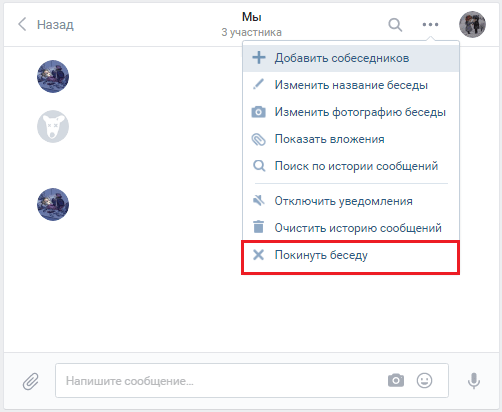 Чтобы добавить человека в конференцию, поставьте галочку рядом с этим пользователем. Беседа создастся, только если в ней будет более 2 человек. Кроме того, там должны быть страницы, которые еще не удалены. После добавления пользователей, беседе дается название и создается чат.
Чтобы добавить человека в конференцию, поставьте галочку рядом с этим пользователем. Беседа создастся, только если в ней будет более 2 человек. Кроме того, там должны быть страницы, которые еще не удалены. После добавления пользователей, беседе дается название и создается чат.
Сразу после этого действия социальная сеть перебросит вас в сам диалог. Он появится у всех, кто добавлен в конференцию. Это стандартная страница, которая будет отображаться наравне с остальными в сообщениях.
Изменить данные беседы
Для смены названия конференции перейдите в контекстное меню в виде трех точек сверху страницы. Там будет соответствующий пункт «Изменить название беседы». Сделать это может любой из участников неограниченное количество раз.
В этом же меню есть и другие похожие действия. Например, загрузка или изменение изображения беседы, которое соответствует общему смыслу переписки или настрою участников. Тут же просматриваются все вложения в виде документов, картинок, музыки и прочих файлов, которые отправлялись в общий чат.
Также доступен поиск по самим сообщениям. По ключевому слову ищется необходимый пост, чтобы не листать вручную. Ниже можно отключить уведомления или очистить историю. Последний пункт – выход из беседы.
Стоит заметить, что если выйти из переписки и удалить её в списке сообщений, вернуться будет уже невозможно. Поэтому следует быть осторожнее с данной опцией.
Использование бесед в социальной сети ВКонтакте выводит общение на новый уровень. А возможность применять к чату собственные опции, по желанию добавлять и удалять участников, прикреплять различные фотографии и менять название конференции делает этот функционал еще более полезным для каждого пользователя.
tvoyvk.ru
Как удалить собеседника из чата вконтакте
Привет! В предыдущей записи вы научились добавлять пользователей в беседу вконтакте, но не все пользователи бывают адекватными по общению и готовы прислушиваться к общему мнению и соблюдать определенные нормы общения. Поэтому иногда бывает нужно удалить человека из чата вконтакте и сейчас я вам расскажу как это сделать.
Поэтому иногда бывает нужно удалить человека из чата вконтакте и сейчас я вам расскажу как это сделать.
Для начала перейдите в “мои сообщения” и выберите в списке диалогов активный чат. Перейдите в него. Переведите свой взгляд в самый низ страницы, где располагается окно отправки сообщений :
Окно отправки сообщений в чате ВК
Посмотрите куда указывает стрелочка на скриншоте выше. Вам нужно кликнуть по ссылке, указывающей то, сколько человек сейчас находится в чате и сколько из них получат и увидят ваше сообщение.
Как только вы это сделаете – откроется всплывающее окно “участники беседы”:
Участники беседы ВК
Создатель беседы вконтакте может удалить из нее всех участников без исключения. А рядовые участники только тех, кого они пригласили в чат.
Для того, чтобы убрать человека из чата вконтакте нужно щелкнуть по крестику справа с надписью “исключить из беседы”.
Появится окно с предупреждением – “Вы уверены, что хотите исключить ИМЯ ФАМИЛИЯ из беседы? Это действие нельзя будет отменить.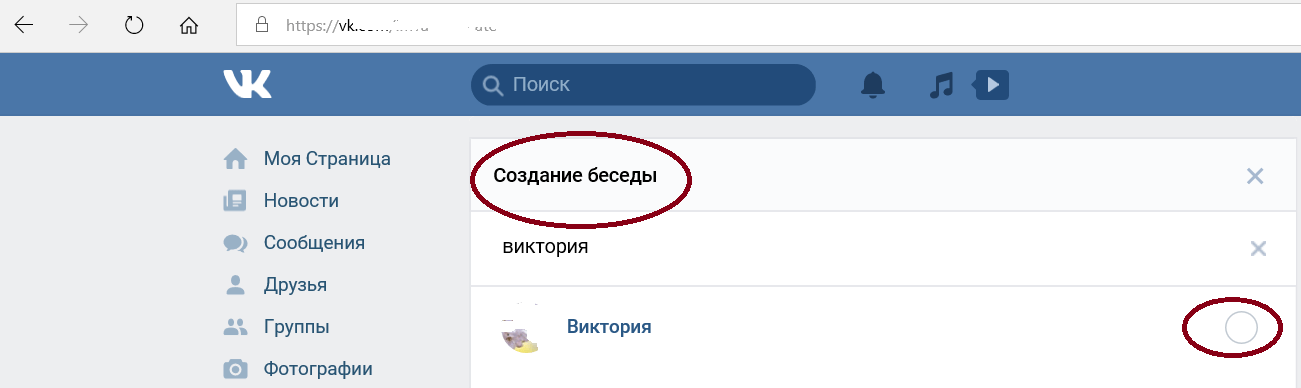 ”
”
Исключение пользователя из беседы ВК
Если вы уверены – жмите на кнопку “исключить”. Теперь рядом с пользователем будет надпись – “Исключён из беседы”. Вот и все, теперь этот человек не сможет писать в вашем чате.
Если есть вопросы – буду рад на них ответить!
smmis.ru
Удаление чата
1. В своём профиле В Контакте кликните в меню раздел «Мои сообщения».
2. В списке сообщений найдите беседу, которую желаете удалить.
3. Наведите курсор в правый верхний угол её поля, чтобы появился значок «крестик».
4. Кликните по «крестику» левой кнопкой мыши.
5. Появится дополнительное окно для подтверждения удаления. Перед тем, как нажать кнопку «Удалить», ещё раз подумайте, стоит ли удалять диалоги созданного чата. Поскольку процедуру очистки отменить уже будет нельзя.
Совет!
Таким же образом вы можете удалить несколько диалогов, имеющихся в списке.
Как исключить человека из беседы в ВК – ТОП
Привет! Сегодня я покажу вам как исключить человека из беседы в ВК. Вы можете удалить любого участника беседы ВКонтакте, если вы обладаете правами администратора. Всё очень просто и быстро! Смотрите далее!
Вы можете удалить любого участника беседы ВКонтакте, если вы обладаете правами администратора. Всё очень просто и быстро! Смотрите далее!
Зайдите в свой профиль ВКонтакте. Перейдите на страницу сообщений. Нажмите по беседе, чтобы открыть её.
Далее, на странице беседы, вверху под названием, нажмите на вкладку, где указано количество участников.
Можно навести курсор мыши на кнопку свойства в виде трёх точек, вверху справа. В открывшемся окне, нажмите на вкладку Информация о беседе.
У вас откроется окно Информация. Внизу окна, где указан список участников, напротив имени участника, нажмите на стрелку вниз, в открывшемся окне, нажмите на вкладку Исключить из беседы.
Всё готово! Вы исключили человека из беседы. Он больше не сможет участвовать в ней и оставлять свои сообщения.
Остались вопросы? Напиши комментарий! Удачи!
info-effect.ru
Особенности
Создать беседу в «Контакте» может любой пользователь. Такая удобна для обсуждения интересующих вопросов группой пользователей.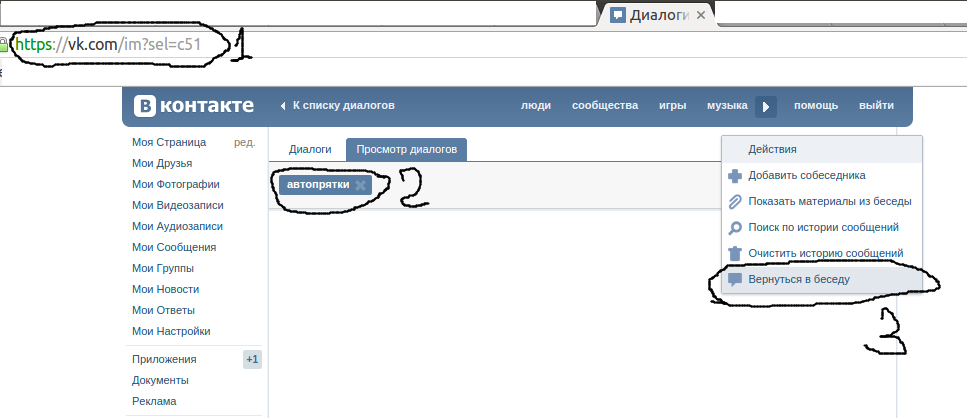 Теперь для того, чтобы поговорить об интересующем материале, не обязательно вступать в группы или отправлять одинаковые сообщения нескольким людям — можно просто создать беседу.
Теперь для того, чтобы поговорить об интересующем материале, не обязательно вступать в группы или отправлять одинаковые сообщения нескольким людям — можно просто создать беседу.
Для этого нужно перейти во вкладку «Сообщения». Вверху справа вы увидите ссылку на пункт «Написать сообщения».
Перед тем укажите её название и напишите сообщение с приглашением.
Как удалить беседу в вк если ты создатель
Здравствуйте, дорогие друзья, сегодня на повестке у нас весьма интересная тема, которая будет затрагивать наш любимый сайт в контакте. Но, тематика очень полезная, а именно, как удалить беседу в вк если ты создатель.
Если вы столкнулись с этой задачкой, то скажу вам, что после прочтения данной статьи, у вас не останется ни капли вопросов, так что читайте внимательно.
Стоит ли говорить, о том, что еще остались те бравые ребята, которые не создали свою страницу в контакте. Наверное, не стоит, сейчас, там, практически все, некоторые используют ее для общения, а другие – для ведения бизнеса.
Конечно же, данный сайт позволяет нам:
- общаться с другими людьми;
- находить старых знакомых;
- знакомится;
- пересматривать важные документы, фото;
- на сайт вв контакте встроен свой видеохостинг.
Ну, исходя из темы статьи понятно, что нам нужна лишь 1 функция, а именно общение. При том, было время, когда было не совсем удобно общаться через вк, это теперь, вы отправили сообщение, вашему собеседнику пришло звуковое сопровождение, а также на его экране появится +1.
В 2008 году, когда я регистрировался, такого еще не было, но все равно, видно уже тогда было, что сайт весьма перспективный и мне, обязательно, нужно там зарегистрироваться.
Ну, да ладно, это было небольшое лирическое отступление, теперь по сути…
Как удалить беседу в вк если ты создатель
И так, находим нужную беседу, которую хотим безжалостно удалить.
Теперь, вверху нам будет доступна функция, которая визуально отображается, как (…), другими словами три точки.
Наводим на данную функцию и нажимаем.
Нам выскакивает множество разных возможностей, например:
- Добавить собеседников. Все очень просто, если вы хотите поделится чем-то с еще большим количеством людей, то нажимаем на данную вкладку и добавляете сюда своих друзей.
- Изменить название беседы, тут все и так понятно.
- Изменить фото беседы. Выбираем фотку с компьютера, заливаем и вот, уже наша беседа будет лучше восприниматься.
- Показать вложения. Функция чем-то подобна на ту, которую мы используем в mail. Там, когда отправляешь письмо, можно еще и прикреплять небольшие файлы. Точно также и тут.
- Поиск по истории сообщений. Опять же, если тут будет 20 участников, то как вам найти именно нужно сообщение, а нет, тут есть поиск.
- Очистить историю сообщений. То есть можем удалить меседжи, которые не нужны.
- Покинуть беседу, тут тоже, я думаю, все понятно.

И так, по функциям, я думаю, что все и так понятно, но тем не менее, вы можете улыбаться, а ведь есть такие, которые этого всего не знают.
Теперь, чтобы удалить такую беседу, нам нужно исключить всех ее участников, выйти самому, а затем уже делаем удаление.
Ну, что же, приступим.
Прежде всего, вверху нажимаем на количество участников данной беседы.
Дальше, на следующей странице, напротив каждого участника, есть крестик, когда на него наводишь, то выскакивает «Исключить из беседы». Нажимаем на данную кнопку, исключаем всех, абсолютно всех.
Затем, переходим у знакомую нам функцию и покидаем беседу.
Теперь, мы, как создатель данного диалога, можем удалить беседу.
Вы можете спросить, а зачем это делать, если вы ее уж создали, то поддерживайте. Нет, есть ряд причин, по которым ее лучше ликвидировать. Например, вы добавили участника, а он начал флудить (делиться не нужной информацией), чем уже всех замучил. Можно, конечно его, удалить, но ведь есть вероятность, что может появится еще такой приколист.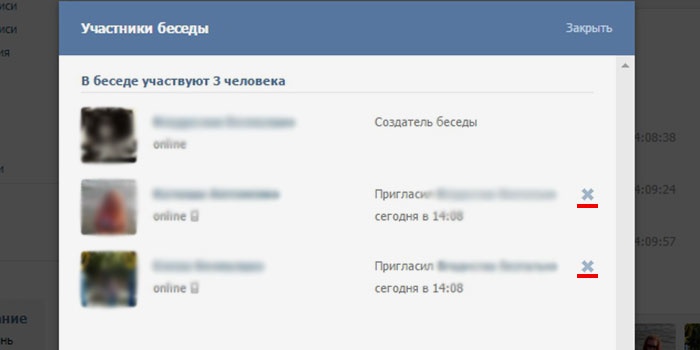
В общем, вся прелесть и опасность таких бесед заключается в том, что вы и ваши друзья могут отправлять сообщения, фото, видео, вложения всем ее участникам.
Ну, что же, на этом я буду заканчивать, надеюсь, что данный пост был вам полезен, если у вас будут возникать вопросы, по теме как удалить беседу в вк если ты создатель, то пишите, я буду рад ответить.
С уважением, Юрий Ваценко!
Все статьи блога
vacenko.ru
Ещё несколько способов возвращения в чат
Если удалена история переписки
Число после литеры «с» в линке означает порядковый номер диалога (1, 2, 12 и т.д.). Попробуйте методом подбора чисел найти и восстановить искомую тему. Подставьте цифру в ссылку, а затем готовый url введите в адресную строку браузера.
Когда найдёте диалог, воспользуйтесь штатной функцией: Действия → Вернуться в беседу.
Внимание!
Обязательно залогиньтесь в своём профиле!
Если история сообщений сохранилась
Посредством функции внутреннего поиска найдите чат, из которого вышли. Он полностью сохранился, только недоступен в данный момент. А из друзей вас никто пригласить не может, так как вы сами покинули его.
Он полностью сохранился, только недоступен в данный момент. А из друзей вас никто пригласить не может, так как вы сами покинули его.
В поле поиска, в разделе «Мои сообщения», введите тему. Затем перейдите в неё (если будет отображена в поисковой выдаче) и через меню «Действия» присоединитесь к диалогу.
Приятного вам общения в ВК!
Администрация Вконтакте предлагает пользователям всё новые интересные, полезные функции, позволяющие сделать социальную сеть лучше, а общение – удобнее. Одной из полезнейших опций, которыми могут воспользоваться друзья, является создание групповой беседы. Единственным минусом этого закрытого чата является односторонность добавления участников. Беседующие люди могут подключить к разговору любого человека из своих контактов, не интересуясь его желанием. Только не всем хочется вступать в групповые диалоги и участвовать в долгих дискуссиях, потому важно знать, как покинуть беседу Вконтакте с телефона.
Тем, кто задаётся вопросом, как выйти из надоевшего диалога, следует совершить следующие действия:
- авторизоваться на сайте;
- перейти к диалогам и открыть ненужный чат;
- навести курсор на ниспадающее меню над сообщениями;
- выбрать пункт «покинуть беседу»;
- подтвердить принятое решение при появлении окошка с предупреждением.

В результате разговор будет оставлен, а остальные пользователи получат короткое сообщение о том, что один из них отключился. В этом случае они могут либо смириться со случившимся, либо подключить этого человека к разговору повторно. И тогда ему останется попросить друзей не приглашать его больше, поскольку обсуждаемая тема неинтересна или по другим, не менее весомым причинам.
Как создать беседу в ВК?
Если вам вдруг захотелось пообщаться с друзьями в ВКонтакте, причем общение должно проводиться в формате конференции, когда все друзья видят, что написал один из участников беседы, то нет никаких проблем — социальная сеть позволяет создавать беседы, в которых одновременно может принять участие до 30 пользователей. Далее — подробная инструкция.
Как создать беседу ВКонтакте?
Все очень просто. Откройте свою страницу и зайдите в раздел сообщения. В правой части экрана вы увидите кнопку «Написать сообщение». Нажмите на нее.
На новой странице вы увидите графу «Получатель».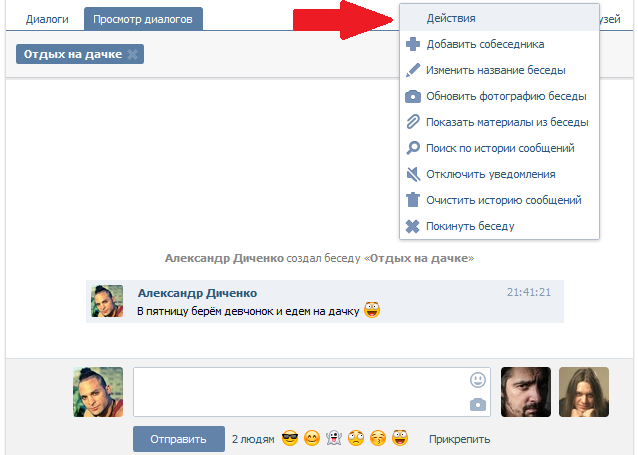 Нажмите на нее и вы увидите список всех пользователей, который добавлены к вам в друзья. Выбрав одного из них, вы можете продолжать добавлять пользователей. Помните, что в беседу можно добавлять только друзей.
Нажмите на нее и вы увидите список всех пользователей, который добавлены к вам в друзья. Выбрав одного из них, вы можете продолжать добавлять пользователей. Помните, что в беседу можно добавлять только друзей.
После того, как пользователи будут добавлены, напишите тему беседы и свое сообщение. По окончании нажмите кнопку «Отправить».
Ваши собеседники увидят такое сообщение:
Как видите, в нашем примере всего три собеседника, но на самом деле это не играет никакой роли. Главное, что бы их было не более 30 пользователей.
Увидеть всех приглашенных пользователей можно, если нажать на количество пользователей рядом с кнопкой отправить (смотрите скриншот выше — выделено стрелкой).
Интересно, что у каждого пользователя есть определенные права и он может, к примеру, добавить еще пользователей или даже изменить название диалога. Для этого наведите стрелку мыши на ссылку «Действия» в окне диалога (находится в верхней его части» и увидите список доступных функций:
Вот полный список действий:
- Добавить собеседника
- Изменить название беседы
- Обновить фотографию беседы
- Показать материалы из беседы
- Поиск по истории сообщений
- Включить/отключить уведомления
- Очистить историю сообщений
- Покинуть беседу
Как удалить беседу ВК?
Удалить беседу ВКонтакте нельзя, но можно удалить из нее всех пользователей и тогда они не смогут в ней ничего написать. Для этого создателю беседы необходимо нажать на количество пользователей, указанных рядом с кнопкой «Отправить», после чего появится окно со всеми пользователями. Напротив пользователей имеется крестик, нажав на который человек будет удален из беседы. Примечательно, что возвратить пользователя в беседу после его удаления создателем беседы нельзя.
Для этого создателю беседы необходимо нажать на количество пользователей, указанных рядом с кнопкой «Отправить», после чего появится окно со всеми пользователями. Напротив пользователей имеется крестик, нажав на который человек будет удален из беседы. Примечательно, что возвратить пользователя в беседу после его удаления создателем беседы нельзя.
Таким образом вы удаляете из беседы всех пользователей.
Особенности
Создать беседу в «Контакте» может любой пользователь. Такая форма общения удобна для обсуждения интересующих вопросов группой пользователей. Теперь для того, чтобы поговорить об интересующем материале, не обязательно вступать в группы или отправлять одинаковые сообщения нескольким людям — можно просто создать беседу.
Для этого нужно перейти во вкладку «Сообщения». Вверху справа вы увидите ссылку на пункт «Написать сообщения».
Перед тем как создать беседу, укажите её название и напишите сообщение с приглашением.
Как создать беседу в сообществе Вконтакте
Администраторы, редакторы и владельцы сообществ могут создавать беседы для обсуждения подписчиками важных тем внутри сообщества. Максимальное количество бесед внутри группы — 20, количество участников — до 2 тысяч пользователей. В данный момент функция доступна небольшим сообществам до 100 тысяч участников. Беседу можно создать как в полной версии, так и в мобильной. Внешне беседа будет похожа на диалоги с несколькими участниками в Сообщениях. Рассмотрим как это сделать подробнее.
Максимальное количество бесед внутри группы — 20, количество участников — до 2 тысяч пользователей. В данный момент функция доступна небольшим сообществам до 100 тысяч участников. Беседу можно создать как в полной версии, так и в мобильной. Внешне беседа будет похожа на диалоги с несколькими участниками в Сообщениях. Рассмотрим как это сделать подробнее.
Как создать беседу в группе Вконтакте
В полной версии сайта заходим в Управление, выбираем пункт Беседы и жмем на кнопку Создать. Нажав Узнать подробнее, можно прочитать про основные возможности данного раздела.
Появится диалоговое окно с выбором изображения и названия беседы. По умолчанию установлена фотография сообщества.
После создания у вас появится блок с беседой, в которой будете только вы — ее создатель и сверху над блоком переключатель — Показывать список бесед на странице сообщества. Можно его отключить, тогда подписчики не будут видеть беседы вашего сообщества.
С телефона процесс создания беседы идентичен, раздел выглядит следующим образом:
У бесед есть набор настроек, которые доступны создателям — в полной версии нужно навести на нужную и нажать иконку шестеренку, с телефона — иконка три точки. С компьютера можно посмотреть все вложения, скопировать ссылку на беседу, настроить процесс добавления участников, посмотреть список людей в беседе и отдельно администраторов и самое главное закрыть беседу. Поговорим об этом подробнее.
С компьютера можно посмотреть все вложения, скопировать ссылку на беседу, настроить процесс добавления участников, посмотреть список людей в беседе и отдельно администраторов и самое главное закрыть беседу. Поговорим об этом подробнее.
Как удалить беседу из сообщества Вконтакте
Если беседа потеряла актуальность и ее нужно удалить, то сначала переходим в настройки и нажимаем на Закрыть беседу — кнопка в самом низу диалогового окна в полной версии и единственная кнопка в мобильном приложении.
После нажатия вы получите предупреждение следующего содержания.
После проделанных манипуляций ваша беседа переместится в раздел Закрытые беседы и ее можно будет либо восстановить, либо удалить. Также просматривать историю сообщений без возможности отправки.
Экспериментируйте — беседы отличная возможность повысить активность в группе Вконтакте, правда от спама, к сожалению, никто не застрахован, поэтому придется постоянно следить за тем, что пишут пользователи.
Как удалить человека из беседы вконтакте? Как удалить собеседника в контакте из списка
Давайте ознакомимся более подробно, и научимся работать с конференциями (беседами) во Вконтакте. Узнаем, как создать, или удалить беседу, а также как грамотно использовать определенные функции в данной соцсети. Зная определенные тонкости, Вам будет гораздо проще и удобнее работать или общаться во Вконтакте.
Общение сразу с множеством людей во Вконтакте, требует создание беседы. Итак, как создать беседу Вконтакте? Все просто. Необходимо щелкнуть на вкладку мои сообщения и нажать написать. Дальше все как обычно, открывается стандартная форма написания сообщения. Ищем поле «Получатель» жмем. Появится список ваших друзей (собеседников). Добавляем кого нужно. Добавили одного, появилась кнопка добавить второго. Все очень понятно. Далее у Вас появляется возможность задать тему чата. Но когда количество участников перевалит за 20, кнопка добавления пропадет, и придется вписывать участников беседы вручную. Максимум в чате может быть не более 29 человек.
Максимум в чате может быть не более 29 человек.
Далее печатаем нужное сообщение или вставляем фото и т.п., нажимаем на кнопку «Отправить» (как добавить фото или любой другой медиа-файл, читайте ). Готово — Вы создали беседу. Беседа в Вконтакте это прекрасная возможность сообщить определенную новость нужным людям и, причем всем сразу. Так же беседа отлично подойдет для создания опросов, конкурсов и других действий по раскрутки группы.
Не знаешь как набрать друзей, лайков и репостов ВКонтакте? Тебе сюда!
Как создать беседу Вконтакте через компьютер — полное описание
Создавать беседу в контакте можно разными способами. С одним из них сейчас вы можете ознакомиться в данной статье. Итак, как создать беседу Вконтакте через компьютер? Происходит этот процесс достаточно быстро и не требует каких-либо специальных знаний.
Что нужно сделать:
- Зайти во вкладку сообщений.
- Найти «К списку друзей».
- Перейти.
- Далее перейти во вкладку «Выбрать несколько собеседников».

- Указать собеседников в открывшемся окне.
- Придумать имя чата. Кликнем «Создать».
Все очень просто, и позволит вам экономить время. А продвижение групп с помощью данной функции считается очень удобным и быстрым. Так же можно скинуть фото всем ее участникам сразу и обсудить фотографию или событие вместе. Как набрать подписчиков бесплатно, узнайте из этой статьи .
Как удалить беседу Вконтакте и выйти из нее навсегда
Бывает так, что беседа потеряла свою актуальность или же просто стала не нужна. Тогда есть смысл ее удалить. Попробуем узнать, как удалить беседу Вконтакте. Уйти из беседы во Вконтакте не сложно. Нужно просто перейти в сообщение конференции и нажать «Действия». Там вы увидите список, в котором и найдете вкладку «покинуть беседу». Стоит кликнуть мышкой на нее, чтобы сообщений больше не приходило. Все участники сразу же узнают о вашем выходе. А вот если Вас удалили из беседы, то вернутся туда, можно только по приглашению. Но это мы рассмотрим дальше.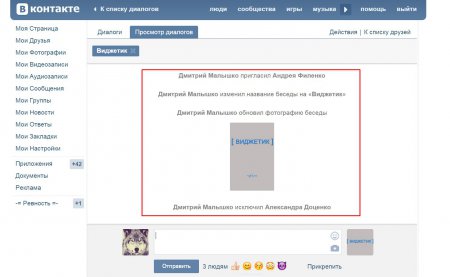 Читайте также, как удалить или восстановить диалоги ВКонтакте, по ссылке .
Читайте также, как удалить или восстановить диалоги ВКонтакте, по ссылке .
Как вернуться в беседу Вконтакте, если уже вышли из нее
Тут существует два варианта как вернуться в беседу Вконтакте. Один более простой, это когда Вы случайно сами вышли из беседы. В таком случае, просто нужно зайти обратно в конференцию и нажать вкладку «действия». В списке будет заветная надпись «вернутся в беседу», кликаем ее, и вы снова в беседе. Если же вы удалили всю историю беседы, и вам необходимо ее найти, то просто следует перейти по специальной ссылке: vk.cc/1PdHzU. После перехода Вы увидите все беседы, в которых Вам приходилось участвовать. Тут все также, заходим в беседу, и кликаем вернутся.
Море лайков ВКонтакте можно получить !
Беседы в ВК могут служить обширной площадкой для обмена сообщений с множеством пользователей одновременно. Если один из ваших приятелей покинул диалог и не собирается в него возвращаться, не переживайте! В случае таких вот непредвиденных осложнений, удалить пользователя из группового чата Вконтакте можно несколькими способами.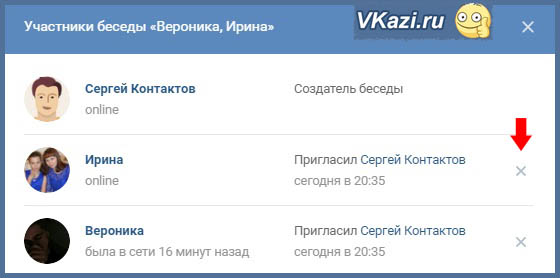
Как кикнуть человека из беседы в ВК, если он вышел
Воспользуйтесь этой инструкцией:
- Перейдите в личные сообщения, выберите нужный диалог.
- Откройте раздел «Дополнительно», в котором будет пункт «Информация о
- Найдите в списке человека, которого хотите исключить.
- Напротив имени пользователя нажмите на крестик. Подтвердите действие в открывшемся меню.
ВАЖНО! Для того, чтобы исключить участника из общего диалога, нужно быть или создателем группового чата, или пригласить его в беседу изначально.
Как исключить с помощью id
Для этого совершите следующие шаги:
- Зайдите в беседу, чтобы в адресной строке страницы узнать её id – последние цифры. (Пример: если vk.com/im?sel=c20, тогда c20 – и есть id).
- Откройте vk.com/dev/messages.removeChatUser. В самом низу будут пункты chat_id и user_id.
- Вставьте в них свои данные (id нужной вам беседы и id участника, которого желаете удалить из диалога) и нажмите «Выполнить».

ВНИМАНИЕ! Те пользователи, что были исключены из общего диалога, могут вернуться обратно, если их туда заново добавить и в чате будет свободное место.
Никакими другими манипуляциями или приложениями удалить людей из группового чата невозможно. В том числе, нарушая обозначенные правила, которые были частично упомянуты в этой статье. Спасибо за прочтение!
В беседе Вконтакте появился вредитель, который мешает общению? Или же этот вредитель пишет гадости, а потом уходит из беседы, и в один момент возвращается и повторяет действия? Мы Вам поможем.
Итак, сперва рассмотрим как удалить из беседы Вконтакте. Удалить любого человека в беседе может только её создатель. Остальных людей может удалить только тот, кто их пригласил. Чтобы удалить из беседы зайдите в неё и нажмите на вкладку количества людей.
Выскочит окно. Выберите человека, которого хотите удалить и нажмите на крестик.
Но что же сделать, если человек пришел в беседу и теперь солит всем её участникам написав гадости, и выходя из беседы не дав его удалить и возвращается, повторяя предыдущие действия? Есть достаточно простой способ.
Сперва Вам нужно узнать ID беседы. Зайдите в неё и посмотрите адресную строку, цифры в конце — её ID. Например: https://vk.com/im?sel=c75, ID: 75.
Потом заходите на: https://vk.com/dev/messages.removeChatUser
Вставляете в соответствующие поля ID беседы и ID человека, которого нужн исключить, а потом нажмите кнопку «Выполнить». Данного человека выкинет из беседы.
Внимание! После такого удаления человека больше никаким способом не вернуть в беседу.
Социальные сети прочно укоренились в нашей жизни, и в этом, конечно же, есть свои прелести. В частности, с их помощью мы можем в любой момент пообщаться с человеком, будь то родственник, живущий в другом городе или же коллега, который работает в соседнем отделе. Не важно, главное, что ресурсы, вроде ВКонтакте, значительно упрощают жизнь, делая людей ближе, даже если физически это невозможно.
В том же ВКонтакте реализована весьма занятная функция – возможность создавать беседы. Это значит, что одновременно вы можете общаться с несколькими пользователями, что, опять-таки, чрезвычайно удобно. Что ж, далее я расскажу вам, как создавать подобные беседы, а также о том, как удалить собеседника из беседы ВКонтакте.
Что ж, далее я расскажу вам, как создавать подобные беседы, а также о том, как удалить собеседника из беседы ВКонтакте.
Как создать беседу
Как я уже писал, в любой момент вы можете создать беседу, где одновременно смогут общаться несколько пользователей, такой себе мини-чат. Сделать это очень просто:
Готово, теперь можно общаться. К слову, если вдруг окажется, что вы забыли кого-то добавить, этот пользователь может быть включен в уже существующий разговор способом, описанным выше
Как удалить собеседника из беседы
Что ж, с тем, как добавить человека, разобрались, а что необходимо сделать, дабы удалить собеседника? Здесь также весьма простой алгоритм действий. Под полем, где вы печатаете сообщения, написано, сколько друзей вовлечено в вашу беседу. Если вы нажмете на эту строчку, откроется окошко с указанием конкретных имен. Напротив каждого имени имеется еще две строчки, а именно: «Написать сообщение» и «Исключить из беседы». Соответственно, после нажатия на вторую строчку юзер, которого вы выбрали, больше не будет участвовать в ваших обсуждениях. Также любого человека по желанию вы можете полностью .
Также любого человека по желанию вы можете полностью .
Вот и все, как видите, ничего сложного. Теперь вы легко можете создавать беседы и общаться не с одним лишь другом, а привлекать нескольких пользователей. Уверен, вы по достоинству оцените преимущества данной функции!
Удалить человека из беседы просто, человека лишнего удаляют при помощи крестика в списке участвующих в беседе. Ниже смотрите полную инструкцию, как удалять в беседе вконтакте.
Удобная функция, можно начать беседу вчетвером, а потом остаться один на один.
Чтобы удалить человека из беседы Вконтакте вам нужно нажать правой кнопкой мышки на имя пользователя, которого хотите удалить и нажать на quot;Удалитьquot;. Если вы не хотите чтобы какой то из собеседников общался с вами, то необязательно его удалять, его можно просто заблокировать. Вы его видеть будите, а он вас нет и поэтому общение у него с вами не получится и будет невозможным. Чтобы заблокировать контакт вам также нежно нажать правой кнопкой мышки на имя собеседника и затем жмете на quot;Заблокироватьquot; и вс он больше вас не потревожит. Если вы создатель беседы, то проблем с удалением собеседника не возникнет.
Если вы создатель беседы, то проблем с удалением собеседника не возникнет.
Это достаточно простая задача, вам нужно просто открыть полный список всех людей участвующих в общение в социальной сети, напротив них будут крестики, вот на них и жмите, после чего люди будут удалятся из вашей беседы.
Создаете беседу приглашаете в нее нужных Вам собеседников, при желании также можно удалить собеседника по каким либо причинам удалить его может тот кто создал, либо тот кто пригласил, ну а если Вы не тот, то никак не получится, либо попросить того, кто создал беседу
Прикольная штука эта беседа вроде не вместе, а тему обсуждаете компанией — весело и душевно так,только вот совсем интернет так может заменить живое общение..
Задача хоть и вызывает вопросы у пользователей Вконтакте, но решается достаточно легко. Достаточно выполнить всего два действия, которые покажу наглядно на скрине:
1) кликнуть на область диалога, обозначенную цифрой 1
2) нажать на крестик quot;исключить из беседыquot; под цифрой 2
Теперь все лишние собеседники вас не побеспокоят.
Удалить собеседника из беседы вконтакте может либо создатель этой беседы, либо тот, кто пригласил собеседника, которого Вы хотите удалить. И вообще, создание беседы вконтакте очень интересная штука. Например Я состою в беседе из 13 человек (все друг друга знают лично, в ней только парни с нашего района). Эта беседа существует уже примерно 2,5 года и каждый день там что-то новое) хоть и не видимся т.к. теперь живем на расстоянии, но общение поддерживаем. Спасибо Дурову)
Если вы организатор (создатель) беседы, то воспользоваться корректировкой списка участников можно следующим способом.
Под диалоговым окном, где вы вводите сообщение указано количество участников беседы в виде ссылки. Нажимаем на не. Далее нажимая на крестики напротив того или иного человека исключаем его из беседы.
Для начала, удалить человека из беседы может создатель беседы или удалить можно того человека, которого именно Вы пригласили. Люди, состоящие в беседе высвечиваются внизу сообщений, нажав на них, открывается список собеседников и против каждого стоит крестик, нажав на него и удаляется собеседник.
При коллективном общении в приватной беседе контакте можно подключить одновременно много человек. Создатся как бы групповой чат, куда можно пригласить любого друга. Создатель беседы вконтате так же может по своему усмотрению исключить любого собеседника. Для этого в списке участников беседы, напротив нужного участника нажать крестик quot;удалить из беседыquot;.
Далеко не секрет, что при создании беседы в ВКонтакте, порой возникает необходимость по каким-либо причинам удалить одного или нескольких собеседников из нее. Сделать это довольно просто, но стоит учесть тот факт, что воспользоваться этим правом сможет либо человек создавший беседу, либо пригласивший собеседника. Необходимо подвести курсор мыши к имени того, кого необходимо удалить, нажать правую кнопку, а затем quot;Удалитьquot;. Вот, в принципе, и все — никаких трудностей!
«ВКонтакте» запустила групповые чаты для сообществ, в которых меньше 100 тысяч подписчиков Статьи редакции
Администраторы могут создать до 20 чатов, в каждый из которых могут вступить до 2000 человек.
«ВКонтакте» добавила в сообщества «Беседы» — они помогут администраторам групп отвечать на вопросы клиентов, обсуждать с поклонниками новые работы, организовывать встречи и договариваться о стратегии в командных играх. Об этом vc.ru рассказали в компании.
Администраторы могут создать до 20 чатов, лимит в каждом из которых — 2000 человек. На главной странице сообщества видно, сколько чатов создано и сколько людей в них сейчас общаются. Когда пользователь присоединится к беседе, он увидит последние 300 сообщений.
«Беседы» во «ВКонтакте»
«Беседы» могут создавать сообщества с не более чем 100 тысячами пользователей. Функция сохранится, даже если после добавления раздела подписчиков станет больше. Пока «ВКонтакте» не планирует добавлять функцию в крупные сообщества, но если будет спрос, рассмотрит такую возможность, пояснили в соцсети.
Функция сохранится, даже если после добавления раздела подписчиков станет больше. Пока «ВКонтакте» не планирует добавлять функцию в крупные сообщества, но если будет спрос, рассмотрит такую возможность, пояснили в соцсети.
До этого администраторы сообществ создавали обычные чаты для общения с подписчиками и делились на них ссылкой, отметил менеджер продукта «Сообщества» соцсети Максим Павлов. Теперь это можно делать внутри сообщества.
7237 просмотров
{ «author_name»: «Таня Боброва», «author_type»: «editor», «tags»: [«\u043d\u043e\u0432\u043e\u0441\u0442\u044c»,»\u043d\u043e\u0432\u043e\u0441\u0442\u0438″,»\u0432\u043a\u043e\u043d\u0442\u0430\u043a\u0442\u0435″], «comments»: 19, «likes»: 11, «favorites»: 22, «is_advertisement»: false, «subsite_label»: «social», «id»: 98691, «is_wide»: false, «is_ugc»: false, «date»: «Mon, 23 Dec 2019 15:55:19 +0300», «is_special»: false }
{«id»:283507,»url»:»https:\/\/vc. ru\/u\/283507-tanya-bobrova»,»name»:»\u0422\u0430\u043d\u044f \u0411\u043e\u0431\u0440\u043e\u0432\u0430″,»avatar»:»bd0ad045-0c1f-979f-9083-5d293a5f6832″,»karma»:55747,»description»:»\u0420\u0435\u0434\u0430\u043a\u0442\u043e\u0440 \u043d\u043e\u0432\u043e\u0441\u0442\u0435\u0439 vc.ru. \u041f\u0438\u0448\u0438\u0442\u0435 \u043f\u0438\u0441\u044c\u043c\u0430 \u043d\u0430 [email protected]»,»isMe»:false,»isPlus»:true,»isVerified»:false,»isSubscribed»:false,»isNotificationsEnabled»:false,»isShowMessengerButton»:false}
ru\/u\/283507-tanya-bobrova»,»name»:»\u0422\u0430\u043d\u044f \u0411\u043e\u0431\u0440\u043e\u0432\u0430″,»avatar»:»bd0ad045-0c1f-979f-9083-5d293a5f6832″,»karma»:55747,»description»:»\u0420\u0435\u0434\u0430\u043a\u0442\u043e\u0440 \u043d\u043e\u0432\u043e\u0441\u0442\u0435\u0439 vc.ru. \u041f\u0438\u0448\u0438\u0442\u0435 \u043f\u0438\u0441\u044c\u043c\u0430 \u043d\u0430 [email protected]»,»isMe»:false,»isPlus»:true,»isVerified»:false,»isSubscribed»:false,»isNotificationsEnabled»:false,»isShowMessengerButton»:false}
Как удалить человека из беседы ВКонтакте
Беседы ВКонтакте представляют собой функционал, позволяющий обмениваться мгновенными сообщениями большому количеству пользователей одновременно. Несмотря на то, что в чат возможно попасть исключительно по приглашению, за исключением случаев, когда вы сами выступаете создателем, все же случаются непредвиденные ситуации, вследствие которых необходимо исключить одного и более участников. Особенно актуальной подобная проблема становится тогда, когда беседа представляет собой мини-сообщество по интересам с огромным количеством пользователей сайта VK. com.
com.
Исключаем людей из беседы ВКонтакте
Сразу заметьте, что убрать возможно совершенно любого участника без каких-либо исключений, вне зависимости от количества пользователей, принимающих участие в диалоге и прочих факторов.
Единственное исключение из правил удаления состоит в том, что никто не может убрать из мультидиалога человека, носящего статус «Создатель беседы».
Вдобавок к инструкции требуется обратить внимание на один достаточно важный фактор – удалить из чата какого-то пользователя может только создатель или же другой пользователь, при условии приглашения от его лица. Таким образом, если вам необходимо исключить человека, которого вы не приглашали, вам потребуется попросить об этом создателя или же другого пользователя, если участник был добавлен не главой переписки.
Читайте также: Как создать беседу ВКонтакте
- Откройте сайт ВКонтакте и через главное меню в левой части экрана перейдите к разделу «Сообщения».

- В списке диалогов откройте беседу, где необходимо удалить одного и более участников.
- Сверху с правой стороны от наименования открытого диалога наведите курсор мыши на основную аватарку сообщества.
- Далее в открывшемся списке участников найдите пользователя, которого требуется исключить из диалога, и кликните по иконке крестика с правой стороны со всплывающей подсказкой «Исключить из беседы».
- В появившемся контекстном окошке нажмите кнопку «Исключить», чтобы подтвердить ваши намерения по удалению пользователя из данного диалога.
- После всех проделанных действий в общем чате появится сообщение о том, что пользователь был вами исключен из мультидиалога.

Если создателем данного чата не была вручную установлена картинка беседы, то обложка будет собой представлять вертикально соединенные фотографии профилей двух совершенно случайных людей, участвующих в этой переписке.
Удаленный участник потеряет возможность писать и получать сообщения от участников в рамках этого чата. Кроме того, запрет будет наложен на все функции беседы, за исключением просмотра некогда отправленных файлов и сообщений.
Исключенные люди могут вернуться в беседу, если их заново туда добавить.
На сегодняшний день не существует ни одного способа удаления людей из мультидиалога с нарушением основных правил, которые, частично, были названы по ходу данной инструкции. Будьте внимательны!
Желаем вам всего наилучшего!
Мы рады, что смогли помочь Вам в решении проблемы.Опишите, что у вас не получилось. Наши специалисты постараются ответить максимально быстро.
Помогла ли вам эта статья?
ДА НЕТКак заблокировать текстовые сообщения в iOS и Android
Будь то постоянный поток спам-сообщений или постоянный бывший, который не принимает «нет» в качестве ответа, блокирование сообщений — это то, что вам нужно знать, как это делать. Независимо от того, используете ли вы iOS или Android, этот процесс, вероятно, будет быстрее и безболезненнее, чем вы думаете.
Независимо от того, используете ли вы iOS или Android, этот процесс, вероятно, будет быстрее и безболезненнее, чем вы думаете.
Независимо от того, какой у вас телефон, блокировка нежелательных текстовых сообщений и даже телефонных звонков — это простая процедура, и мы покажем вам, как это сделать.
Блокировка текстов в iOS
Блокировать SMS от известных контактов и телефонов
Блокировать тексты в iOS очень просто.Вот что нужно сделать на вашем iPhone 12, iPhone 12 Pro или iPhone на любом другом устройстве: для сообщений, в частности, коснитесь сообщения от контакта, который вы хотите заблокировать, затем коснитесь его имени, после чего откроются Audio, Facetime, и Информация опций. Нажмите на опцию Info , затем нажмите на стрелку справа от значка телефона рядом с их именем. Прокрутите вниз и выберите Заблокировать этого абонента.
Другой способ — перейти в «Настройки»> «Сообщения»> «Заблокированные контакты» и нажать « Добавить новый », чтобы добавить новый заблокированный контакт.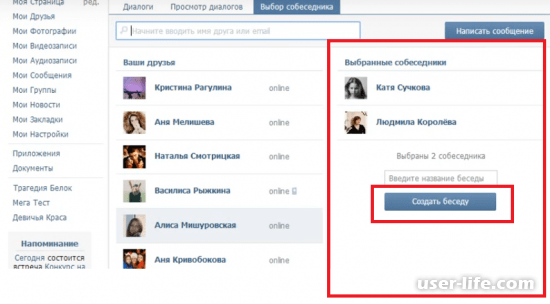 Используя любой из этих методов, вы можете блокировать не только сообщения, но и телефонные звонки и звонки FaceTime. Это избавляет вас от необходимости переходить к приложениям и настройкам Phone и FaceTime , чтобы заблокировать одного и того же человека.
Используя любой из этих методов, вы можете блокировать не только сообщения, но и телефонные звонки и звонки FaceTime. Это избавляет вас от необходимости переходить к приложениям и настройкам Phone и FaceTime , чтобы заблокировать одного и того же человека.
Блокировать текстовые сообщения с номеров, которые отображаются как неизвестные или личные
К сожалению, вы не можете напрямую заблокировать неизвестные и частные номера так же, как вы можете заблокировать известные контакты. Однако вы можете отфильтровать и отделить их от людей, которых вы знаете. Перейдите в «Настройки »> «Сообщения » и включите параметр « Фильтровать неизвестных отправителей ».Это создаст новую вкладку в приложении «Сообщения» под названием «Неизвестные отправители», и вы не будете получать уведомления об этом. Возможно, это не идеально, но это достойный компромисс.
Сообщить о спаме iMessages
Еще вы можете сообщить о спаме и нежелательных сообщениях iMessages. Когда вы получаете iMessage от кого-то, кого вы не знаете, будет ссылка Report Junk . Коснитесь ссылки, чтобы переслать информацию об отправителе и сообщение в Apple. Компания должна разобраться с контактом и в конечном итоге лишить человека или бота возможности отправить вам сообщение снова.
Когда вы получаете iMessage от кого-то, кого вы не знаете, будет ссылка Report Junk . Коснитесь ссылки, чтобы переслать информацию об отправителе и сообщение в Apple. Компания должна разобраться с контактом и в конечном итоге лишить человека или бота возможности отправить вам сообщение снова.
Вы также можете написать в Apple электронное письмо по адресу «[email protected]». Имейте в виду, что вам понадобится снимок экрана с сообщением, а также адрес электронной почты или номер телефона, с которого было отправлено iMessage, а также дата и время его получения.
Apple не занимается SMS- и MMS-сообщениями, но вы всегда можете сообщить о них своему оператору связи. Например, AT&T предлагает отправить спам-сообщение на номер 7726 (СПАМ). После этого оператор связи изучит сообщение.
Блокировка текстов в Android
На телефоне Google
Есть два способа заблокировать сообщения на телефоне Google, например на Pixel 5 или Pixel 4.Первый — открыть приложение Messages , а затем открыть или начать разговор с одним из ваших контактов.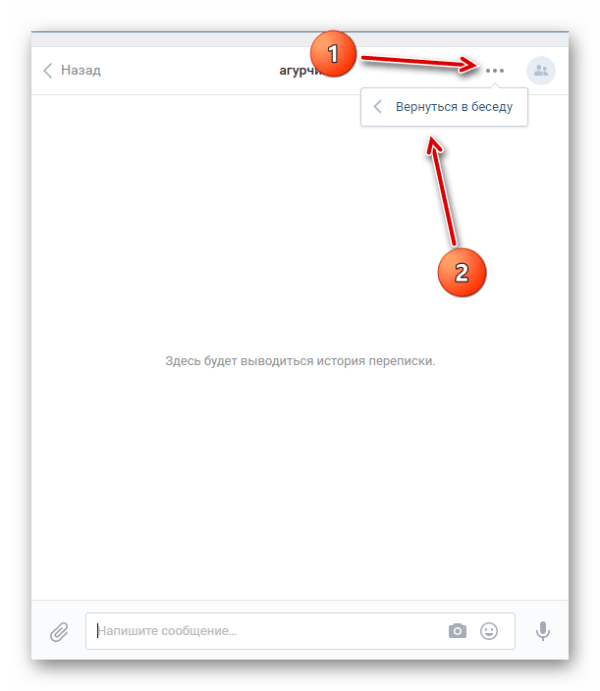 Коснитесь Еще — представлено тремя вертикальными точками — выберите Подробности и коснитесь Заблокировать и сообщить о спаме. Y Вы также можете открыть приложение Messages , коснуться и удерживать беседу, которую вы хотите заблокировать, и коснуться значка Block , когда опция появится в правом верхнем углу.
Коснитесь Еще — представлено тремя вертикальными точками — выберите Подробности и коснитесь Заблокировать и сообщить о спаме. Y Вы также можете открыть приложение Messages , коснуться и удерживать беседу, которую вы хотите заблокировать, и коснуться значка Block , когда опция появится в правом верхнем углу.
На телефоне Samsung
Подобно телефону Google, телефоны Samsung, такие как Galaxy S21 или Galaxy S21 Ultra, имеют два способа блокировки сообщений.Один из методов включает открытие сообщений , а затем выбор беседы, содержащей контакт, который вы хотите заблокировать. Оттуда коснитесь значка Еще , выберите Номер блока и установите флажок Удалить разговор , если хотите. Затем нажмите ОК .
Или перейдите в Сообщения> Еще> Настройки . Нажмите Блокировать сообщения, затем Блокировать номера , где вы можете вручную ввести номер контакта и нажать на знак + или выбрать его из своего почтового ящика или списка контактов. Когда вы ввели все числа, которые хотите заблокировать, нажмите стрелку назад.
Когда вы ввели все числа, которые хотите заблокировать, нажмите стрелку назад.
На телефоне LG
Есть LG Wing? Повезло тебе! Все еще качаете LG Velvet? Без проблем! Процесс блокировки LG выполняется довольно быстро и просто. Начните с открытия приложения для обмена сообщениями LG и коснитесь сообщения SMS или MMS, которое хотите заблокировать. Затем коснитесь трех точек в правом верхнем углу, затем коснитесь Номер блока , чтобы подтвердить свой выбор. Теперь номер должен быть заблокирован.
На телефоне HTC
Как и процесс блокировки LG, HTC блокирует нежелательные сообщения быстро и легко.Откройте сообщения , затем нажмите и удерживайте нужный текстовый разговор, пока не появится Параметры сообщения . Затем коснитесь Блок контакт .
Использование оператора связи Многие операторы мобильной связи предоставляют услуги и дополнительные настройки, чтобы помочь своим клиентам блокировать сообщения с определенных номеров, например от операторов телемаркетинга.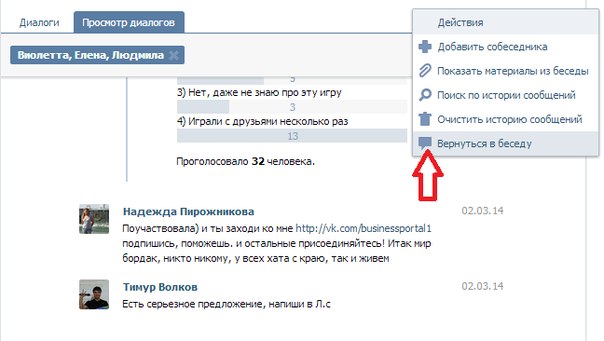 У T-Mobile есть блокировка сообщений, у Verizon есть блокировка вызовов и сообщений, Sprint требует использования ограничений и разрешений через My Sprint, а у AT&T есть Secure Family.
У T-Mobile есть блокировка сообщений, у Verizon есть блокировка вызовов и сообщений, Sprint требует использования ограничений и разрешений через My Sprint, а у AT&T есть Secure Family.
Блокировать текстовые сообщения с помощью приложений
В Apple App Store и Google Play есть десятки приложений, которые предоставляют вам больше способов блокировки номеров и сообщений. Мы рекомендуем проверить эти, если вы решите использовать этот вариант, но помните о потенциальных проблемах с конфиденциальностью, связанных с совместным использованием ваших контактов.
Стоит ли мне отвечать? (бесплатно)
Стоит ли мне отвечать? это лучший и наш любимый выбор для приложения для блокировки вызовов. Он включает в себя активный форум, который просматривает и оценивает различные номера телефонов, а также обменивается другой информацией, что позволяет легко определить, является ли номер телефона законным, ботом, телемаркетингом или мошенничеством.Вы можете легко заблокировать номера онлайн или отключить, и есть возможность заблокировать любой или все номера вне вашего списка контактов.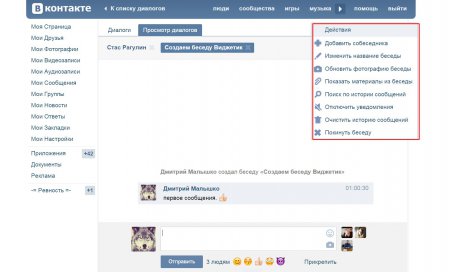 Да, это программное обеспечение для блокировки текста имеет доступ к вашим контактам. Тем не менее, разработчик обещает, что ваши контакты останутся конфиденциальными, без обмена или загрузки, а доступ к контактам осуществляется только для проверки входящих телефонных звонков. К сожалению, это приложение несовместимо с iPhone.
Да, это программное обеспечение для блокировки текста имеет доступ к вашим контактам. Тем не менее, разработчик обещает, что ваши контакты останутся конфиденциальными, без обмена или загрузки, а доступ к контактам осуществляется только для проверки входящих телефонных звонков. К сожалению, это приложение несовместимо с iPhone.
Android
Hiya Caller ID и блокировка (бесплатно)
Это приложение для блокировки вызовов работает с огромной базой данных с миллионами телефонных номеров, чтобы идентифицировать и отмечать телемаркетеров, роботов, мошенников и сборщиков долгов.Это приложение позволяет вам составлять список для блокировки номеров или номеров обратного поиска из журнала телефонных звонков. Обратной стороной Hiya является то, что он получает доступ к вашим контактам и помещает их в свою базу данных в зашифрованном формате. Компания гарантирует, что они никогда не будут продавать ваши контакты и смогут получить к ним доступ только для формирования белых списков и сопоставления информации.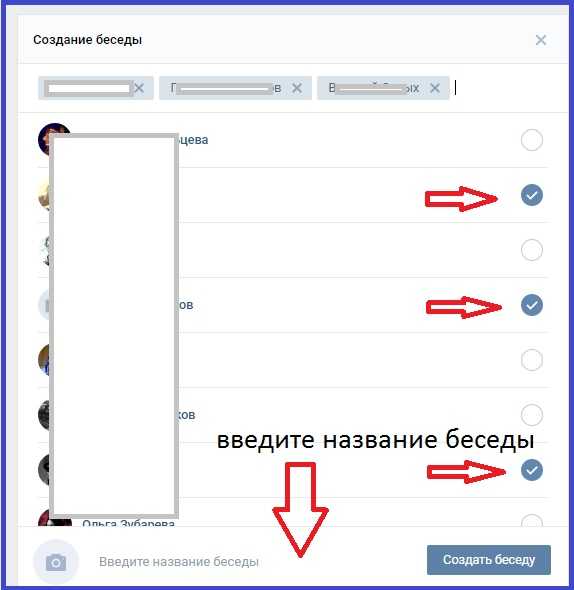 Тем не менее ознакомьтесь с политикой конфиденциальности, чтобы быть в безопасности. Hiya была разработана теми же людьми, которые создали еще одно широко используемое приложение Mr. Number.
Тем не менее ознакомьтесь с политикой конфиденциальности, чтобы быть в безопасности. Hiya была разработана теми же людьми, которые создали еще одно широко используемое приложение Mr. Number.
Android iPhone
Truecaller (бесплатно)
Truecaller, следующий в очереди за популярным приложением Truemessenger, работает во многом так же, как и его предшественник, предупреждая вас о спам-вызове или сообщении.Он автоматически и мгновенно блокирует маркетинговые тексты и спам. Мощная система идентификации вызывающего абонента в приложении называет неизвестные номера, которые вас беспокоят. Это невероятно популярное приложение имеет более 250 миллионов пользователей и имеет доступ к контактным данным и может делиться ими, что может вас беспокоить по поводу ваших личных данных. Будьте уверены: компания сообщает Digital Trends, что ваша конфиденциальность будет составлять , а не .
«в соответствии с политиками Google Play Store и Apple App Store, Truecaller не загружает контакты пользователей и не делает их доступными для совместного использования / поиска для других», — сказал нам Хитеш Радж Бхагат, директор по корпоративным коммуникациям. Он пояснил, что приложение должно ссылаться на вашу адресную книгу для получения основных функций телефона и для повышения удобства использования функций Caller ID.
Он пояснил, что приложение должно ссылаться на вашу адресную книгу для получения основных функций телефона и для повышения удобства использования функций Caller ID.
Wise должны внимательно прочитать политику конфиденциальности или упрощенную сокращенную версию — а — любую политику конфиденциальности , чтобы прояснить, — перед установкой внимательно.
Android iPhone
Рекомендации редакции
Android: блокировать текстовые сообщения от определенного лица
Вы можете заблокировать текстовые сообщения с определенного номера или контакта на своем устройстве Android с помощью стороннего решения.Просто выполните следующие действия.
Блокировка текстовых сообщений
Вариант 1
Примечание. Эти шаги относятся к стандартному приложению «Сообщения», входящему в состав Android 7. Некоторые операторы связи могут включать в себя другое приложение для обмена сообщениями.
- Откройте « сообщений ».

- Нажмите значок « Меню », расположенный в правом верхнем углу.
- Выберите « Заблокированные контакты ».
- Нажмите « Добавить номер », чтобы добавить номер, который вы хотите заблокировать.
- Если вы когда-нибудь захотите удалить номер из черного списка, вернитесь к экрану заблокированных контактов и выберите « X » рядом с номером.
Владельцы заблокированных вами номеров не получат никаких уведомлений о том, что они заблокированы. Вам придется использовать такое приложение, как SwiftReply, упомянутое ниже.
Вариант 2
Если ваше приложение для обмена сообщениями не предлагает вариант черного списка, используйте Handcent.
- Загрузите и установите Handcent SMS для обмена текстовыми сообщениями.Он доступен в магазине Google Play.
- Поскольку вы будете использовать Handcent для обмена текстовыми сообщениями, отключите уведомления для текущего приложения для обмена текстовыми сообщениями.
 В противном случае вы будете получать двойные уведомления о текстовых сообщениях.
В противном случае вы будете получать двойные уведомления о текстовых сообщениях. - Open Handcent, затем выберите меню в верхнем левом углу экрана и переключитесь с « Inbox » на « More ».
- Выберите « Настройки ».
- Прокрутите вниз и выберите « Управление черным списком ».
- Нажмите значок плюса ( + ), чтобы добавить номер телефона, который вы хотите заблокировать. Вы можете выбрать один из своих контактов, журналов вызовов или ввести номер напрямую.
Теперь все текстовые сообщения от этого человека будут заблокированы и не будут отображаться в приложении Handcent. Вы также не будете получать уведомления о том, что получили сообщение от этого человека. Если вы когда-нибудь захотите разблокировать человека, вернитесь к экрану « Управление черным списком », коснитесь его, затем выберите « Unblacklist ».
Некоторые пользователи сообщили, что им хорошо работает приложение «Личное пространство».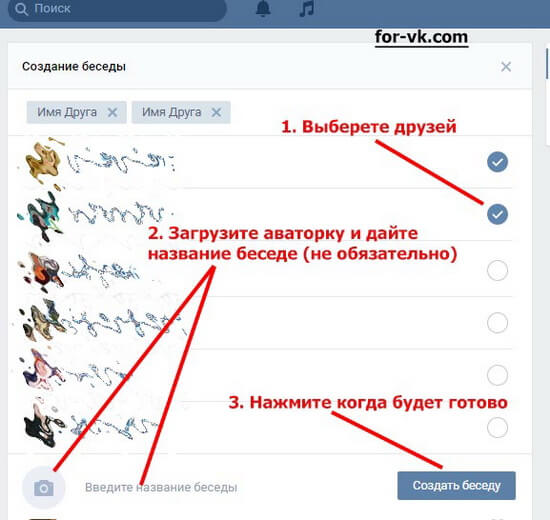
Отправка автоматического ответа с помощью SwiftReply
Если вы хотите сообщить человеку, что он заблокирован, вам нужно будет загрузить приложение, которое будет автоматически отвечать на текстовые сообщения. Я рекомендую SMS-автоответчик. Приложение позволит вам настроить автоответчик для определенных контактов.
Запретить людям снова писать текстовые сообщения, звонить или писать по электронной почте на iPhone
Работа с непрерывными звонками и сообщениями от адвокатов, маркетологов, бывших сотрудников или местных компаний утомительна, но вы не должны мириться с этим.С помощью всего нескольких нажатий на экран вашего iPhone вы можете заблокировать номер телефона или адрес электронной почты и избавиться от нападения предупреждений. Лучшая часть? После остановки этого звонка или электронного письма человек, которого вы заблокировали, никогда не узнает, что вы это сделали.
Лучшая часть? После остановки этого звонка или электронного письма человек, которого вы заблокировали, никогда не узнает, что вы это сделали.
Лично я использовал встроенный в iPhone инструмент, чтобы остановить звонки роботов, которые продолжали поступать даже после того, как я настроил несколько приложений и служб, предназначенных для их блокировки. Я даже заблокировал местный автосалон, который начал звонить мне раз в неделю, чтобы перепроверить машину, которой я больше не владею, несмотря на то, что неоднократно говорил им об этом.Теперь эти звонки никогда не поступают.
Получите больше от своих технологий
Изучите умные гаджеты и советы и рекомендации по работе в Интернете с помощью информационного бюллетеня CNET How To.
Вот как можно раз и навсегда избавиться от нежелательных звонков и сообщений. Посмотрите видео в верхней части статьи, чтобы получить пошаговое руководство по блокировке звонков и контактов на вашем iPhone.
Заблокировать номер телефона, адрес электронной почты или контакт
Блокировать кого-либо можно в четырех различных приложениях, каждое из которых выполняет аналогичные действия.Вам не нужно будет проходить этот процесс несколько раз, чтобы заблокировать один и тот же номер или адрес электронной почты для всех приложений. Заблокируйте кого-либо в одном приложении, и он будет заблокирован в четырех перечисленных ниже приложениях.
Достаточно пары касаний, чтобы заблокировать телефонный номер, адрес электронной почты или контакт от вас.
Скриншоты Джейсона Киприани / CNET- Телефон : найдите номер телефона или контакт, который вы хотите заблокировать, на вкладке «Недавние», затем нажмите кнопку «i» рядом с опцией.Выберите Заблокировать этого вызывающего абонента внизу экрана и подтвердите свой выбор.
- FaceTime : нажмите «i» рядом с контактом, номером телефона или адресом электронной почты, который вы хотите заблокировать.
 Прокрутите страницу вниз, нажмите Заблокировать вызывающего абонента и подтвердите свой выбор.
Прокрутите страницу вниз, нажмите Заблокировать вызывающего абонента и подтвердите свой выбор.
- Сообщение : откройте беседу и нажмите на контакт в верхней части экрана. Затем выберите «i», а затем нажмите на имя, номер телефона или адрес электронной почты.Внизу страницы будет кнопка Блокировать этого вызывающего абонента ; коснитесь его и подтвердите.
- Почта : откройте сообщение, содержащее человека, которого вы хотите заблокировать, нажмите на адрес электронной почты, который хотите заблокировать, затем выберите Заблокировать этот контакт .
Если вы не используете приложение Apple Mail, а вместо этого используете Gmail или Outlook, блокировка кого-либо в Mail не повлияет на его сообщения, отображаемые в вашем почтовом ящике.
Что происходит, когда вы кого-то блокируете?
Когда кто-то заблокирован в FaceTime, Сообщениях или приложении «Телефон», входящие вызовы будут направляться прямо на голосовую почту. Они даже могут оставить вам сообщение, которое будет незаметно отображаться в разделе «Голосовая почта» приложения «Телефон», но скрыто в разделе Заблокированные сообщения .
Они даже могут оставить вам сообщение, которое будет незаметно отображаться в разделе «Голосовая почта» приложения «Телефон», но скрыто в разделе Заблокированные сообщения .
Сообщения или вызовы FaceTime не будут отображаться на ваших устройствах Apple, а человек, которого вы заблокировали, не получит оповещения и не станет поумнеть. У них останется впечатление, что вы их игнорируете.
Если вы заблокируете кого-либо в приложении «Почта», его сообщения попадут в корзину для соответствующей учетной записи электронной почты.
Вы можете разблокировать кого-то так же просто, как и заблокировали, если передумаете.
Скриншоты Джейсона Киприани / CNETПросмотрите свой черный список или разблокируйте кого-то
Если вы передумали и хотите удалить кого-то из черного списка, вам нужно открыть приложение Settings и выбрать Phone , FaceTime , Сообщения или Почта из списка. Каждому из первых трех вариантов будет присвоено значение Заблокированные контакты , а для Почты — параметр Заблокировано .
Каждому из первых трех вариантов будет присвоено значение Заблокированные контакты , а для Почты — параметр Заблокировано .
Независимо от того, какую страницу настроек вы используете, когда вы найдете человека, которого хотите разблокировать, проведите влево по его имени в списке.
Сейчас играет: Смотри: Советы по прекращению звонков от роботов
1:04
Ваш заблокированный список одинаков для телефона, почты FaceTime и сообщений, поэтому вам не нужно посещать каждое приложение и каждый раз удалять контакт.Вы можете удалить кого-либо со страницы настроек телефона, и он будет удален из сообщений, FaceTime и почты (или наоборот).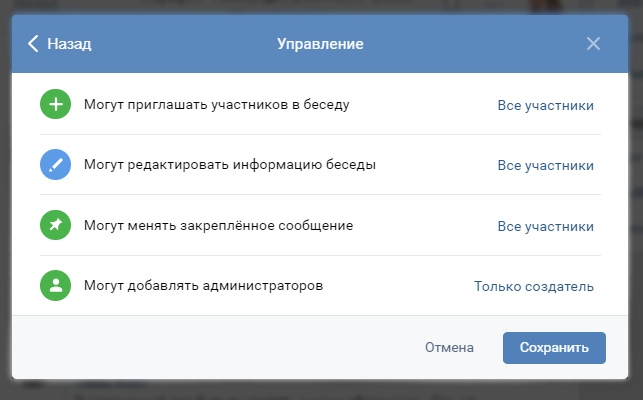
Избавившись от надоедливых сообщений и вызывающих абонентов, узнайте, как запретить большинству звонков роботов доходить до вашего телефона. Вы также можете пойти на крайние меры и запретить всем входящим звонкам с неизвестных номеров когда-либо звонить на ваш телефон. Verizon уже развернул поддержку блокировки звонков в iOS 14, поэтому мы надеемся, что до его выпуска этой осенью мы увидим, что больше операторов последуют этому примеру.
Silence Is Golden: Руководство по блокировке вызовов и текстов в iOS 7
С выпуском новой операционной системы Apple iOS 7 миллионы владельцев iPhone теперь могут впервые блокировать назойливых абонентов.
Итак, как мне начать блокировку?
Самый простой способ заблокировать человека — через его карточку контакта. Откройте контактную информацию кого-то, кого вы хотите заблокировать — неприятного бывшего, робо-звонящего вашей кабельной компании, того рандома, который постоянно набирает вам номер, — и прокрутите экран вниз. Там вы найдете кнопку, чтобы заблокировать их. При нажатии на эту кнопку человек не сможет позвонить вам, отправить вам текстовые сообщения или связаться с вами через FaceTime.
Там вы найдете кнопку, чтобы заблокировать их. При нажатии на эту кнопку человек не сможет позвонить вам, отправить вам текстовые сообщения или связаться с вами через FaceTime.
Значит, мне нужно добавить кого-нибудь в контакты, чтобы заблокировать их?
Нет, если вам недавно звонили или писали. Например, просматривая цепочку текстовых сообщений, вы можете просто получить доступ к карточке контакта человека с помощью строчной буквы «i» в значке круга. Ищите вариант блокировки внизу страницы. Точно так же вы можете вызвать контактную информацию любого человека из вашего списка недавних звонков.
Список запрещенных можно также найти в разделе «Параметры телефона» в меню «Настройки».
Допустим, я кого-то блокирую. Могут ли они сказать?
Да. Когда они позвонят вам, они услышат несколько звонков, прерванных сигналом «занято». Мы протестировали это с iPhone под управлением iOS 6, телефоном Android и стационарным телефоном. Если вы получаете сигнал «занято» с iPhone, вы, вероятно, заблокированы.
Вот как это звучит: вас заблокировали
А как насчет текстов?
Если вы отправляете текст, он будет выглядеть так, как будто он был доставлен.Если вы отправляете сообщение кому-то, кто вас заблокировал, и используете iMessage, в нем будет написано «доставлено» — точно так же, как в тексте, который прошел.
А FaceTime?
Если кто-то, кого вы заблокировали, попытается подключиться к вам по FaceTime, он увидит на своей стороне то, что выглядит как обычный запрос на чат через FaceTime, но он никогда не подключится и будет звонить бесконечно. Вы ничего не заметите.
Хорошо, я заблокировал своего смертельного врага. Могу ли я связаться с ним / ней / ней?
Да.Блокировка iPhone идет в одну сторону. Вы можете продолжать звонить им, писать им сообщения, троллить их, что угодно.
Если ваша жертва блокировки использует квитанции о прочтении Apple, вы не получите их после блокировки. Они не увидят и твоего.
Каждый раз, когда этот крип звонит, его номер блокируется.
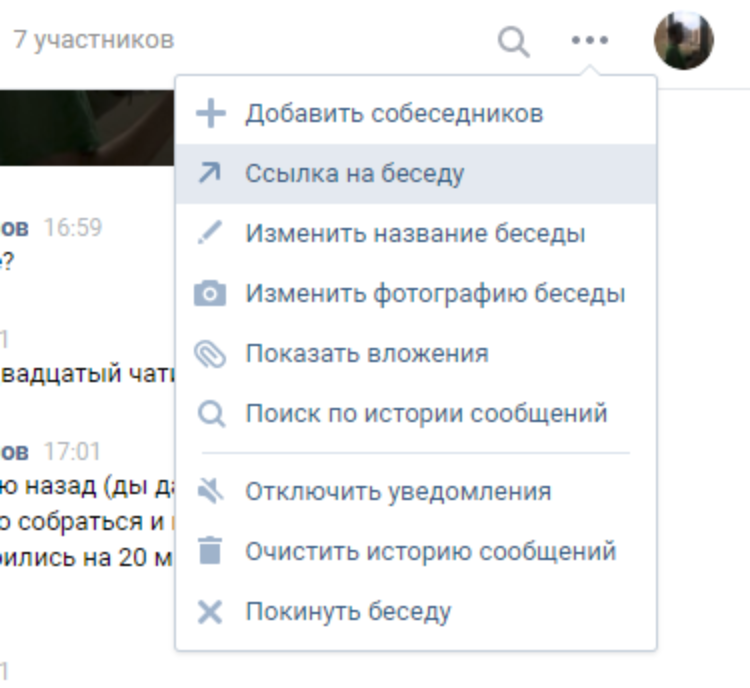 Может ли мой iPhone помочь?
Может ли мой iPhone помочь?К сожалению, нет. Даже если вы заблокировали номер звонящего, если он пользуется услугами вроде Star-67, ваш телефон все равно будет звонить. Вызов будет отображаться на вашем телефоне как «Без идентификатора вызывающего абонента.»
У меня изменилось мнение о том, что вы блокируете вас. Теперь я хочу прочитать пропущенные сообщения.
Жаль! Они потеряны для эфира. Вы не можете вернуть их даже если вы разблокируете отправителя.
Я получаю сообщения iMessages на своем Mac. Они тоже заблокированы?
Нет. В настоящее время нет возможности заблокировать кому-либо доступ к iMessaging на вашем Mac — функция блокировки iPhone, похоже, привязана к физическому устройству , а не вашу SIM-карту и не ваш Apple ID или учетную запись iCloud. Это также означает, что даже если вы связали информацию электронной почты с заблокированным контактом, iPhone не будет блокировать их электронную почту.
Думаю, в этом есть смысл. Спасибо за чаевые! Я собираюсь заблокировать своего бывшего, а затем опубликовать снимок экрана в Твиттере.
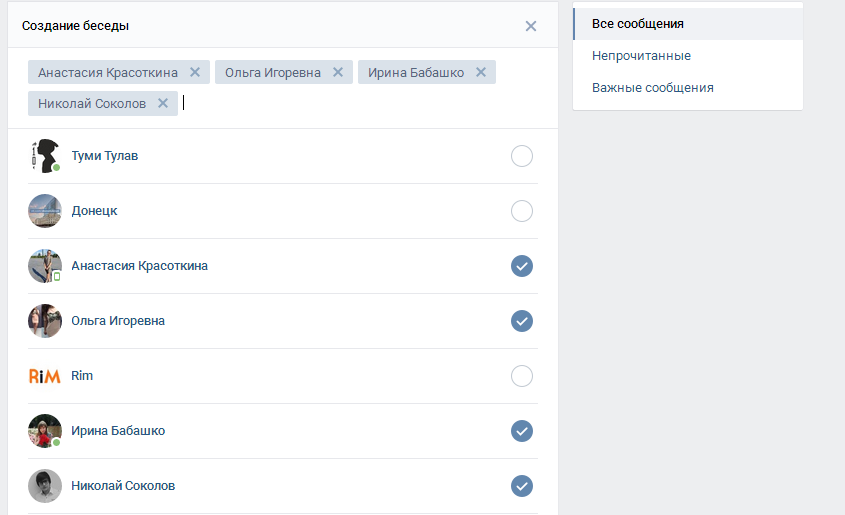
Не так быстро. Поскольку кнопка блокировки находится в нижней части экрана контактов, невозможно одновременно зафиксировать и имя контакта, и тот факт, что вы их блокируете. Однако есть обходной путь. Если вы получаете доступ к контакту через приложение сообщений, его имя будет вверху в верхнем левом углу внутри кнопки возврата.
Конечно, это не самая строгая блокировка, но для быстрого поста в соцсети подойдет.
Signal 101: Как запретить контактам звонить или обмениваться сообщениями «Смартфоны :: Гаджет-хаки
Хотя это более безопасная платформа для сообщений и звонков, задача Signal не в том, чтобы препятствовать тому, чтобы неизвестные пользователи могли связаться с вами, поэтому вы столкнетесь с те же проблемы, что и с обычным номером телефона. Люди, которых вы знаете, с которыми вы не хотите разговаривать, могут попытаться завязать разговор, и вы все равно будете получать спам-сообщения. К счастью, этих лохов легко заблокировать.
Некоторые из вас на самом деле могут получать больше нежелательных звонков и сообщений, чем другие на платформе, и все зависит от того, как вы настроили Signal в первую очередь.
Если вы настроите Signal с новым номером Google Voice вместо фактического номера телефона, вы, вероятно, будете меньше беспокоиться, но совсем не останетесь без внимания. Однако, если вы сделали Signal Private Messenger своим основным SMS-мессенджером на Android, любые незащищенные тексты, которые вы получаете, все равно будут отображаться, тогда как на iPhone они просто упадут в бездну вашей учетной записи Google Voice, которую вам никогда не нужно проверять.
Не пропустите: ваше универсальное руководство по безопасному, зашифрованному обмену сообщениями
При использовании реального номера телефона для учетной записи Signal это упрощает доступ к людям, которых вы уже заблокировали на своем телефоне. чтобы наконец связаться с вами.Если они не используют Signal для зашифрованных сообщений, черный список вашего телефона Android по-прежнему будет работать, но они могут обойти это ограничение, напрямую используя Signal.
Но независимо от того, как вы настроили Signal, создать черный список в приложении легко.
Как заблокировать пользователей Signal на Android
Чтобы заблокировать номер в Signal, перейдите в чат с контактом, от которого вы больше не хотите слышать. На этом экране нажмите на имя или номер вашего контакта, затем выберите «Заблокировать» из списка вариантов.Во всплывающем окне нажмите «Заблокировать» для подтверждения.
На главном экране «Сигнал» рядом с потоком не будет символа, и вы можете нажать и удерживать его, нажать на значок корзины и «Удалить».
Как разблокировать пользователей на Android
Если вы хотите добавить их в белый список, есть несколько способов сделать это. Во-первых, в ветке сообщений с контактом вы можете просто нажать «Разблокировать» внизу, а затем нажать «Разблокировать» во всплывающем окне. Во-вторых, вы можете снова нажать на имя или номер пользователя в верхней части цепочки, нажать «Разблокировать», а затем подтвердить.
Разблокировка из ветки (слева) или через контактную информацию (справа). Если вы уже удалили цепочку сообщений, вы все равно можете разблокировать пользователя в основных настройках Signal. На главном экране нажмите значок с многоточием (три точки) в правом верхнем углу и выберите «Настройки». Затем нажмите «Конфиденциальность», а затем «Заблокированные контакты» в конце списка. Нажмите на номер, который хотите добавить в белый список, выберите «Разблокировать» на следующей странице, затем подтвердите свой выбор.
На главном экране нажмите значок с многоточием (три точки) в правом верхнем углу и выберите «Настройки». Затем нажмите «Конфиденциальность», а затем «Заблокированные контакты» в конце списка. Нажмите на номер, который хотите добавить в белый список, выберите «Разблокировать» на следующей странице, затем подтвердите свой выбор.
Как заблокировать пользователей Signal на iPhone
Чтобы заблокировать номер в Signal, перейдите в чат с контактом, от которого вы больше не хотите слышать.В некоторых случаях он может сказать: «Пользователь отсутствует в ваших контактах. Хотите заблокировать этого пользователя?» Если вы нажмете на это, затем «Заблокировать» во всплывающем окне, все готово.
Если вы не видите этот экран, нажмите на имя или номер вашего контакта, затем включите «Заблокировать этого пользователя» из списка опций. Во всплывающем окне нажмите «Заблокировать» для подтверждения, затем выберите «ОК» в предупреждении о заблокированном пользователе.
На главном экране «Сигнал» под веткой будет сказано «Заблокировано», и вы можете провести по ней влево и «Удалить».
Как разблокировать пользователей на iPhone
Если вы хотите добавить их в белый список, есть несколько способов сделать это. Во-первых, в цепочке сообщений с контактом вы можете просто нажать на красный баннер «Вы заблокировали этого пользователя» вверху, а затем выбрать «Разблокировать пользователя». Во-вторых, вы можете снова нажать на имя или номер пользователя в верхней части цепочки, выключить «Заблокировать этого пользователя», а затем подтвердить.
Разблокировка с красного знамени (слева) или через контактную информацию (справа). Если вы уже удалили цепочку сообщений, вы все равно можете разблокировать пользователя в основных настройках Signal.На главном экране нажмите значок шестеренки в левом верхнем углу, затем нажмите «Конфиденциальность» на странице настроек. Затем нажмите «Заблокировано» вверху, затем нажмите на номер, который хотите разблокировать. Выберите «Разблокировать» в приглашении, затем нажмите «ОК» в предупреждении о заблокированном пользователе.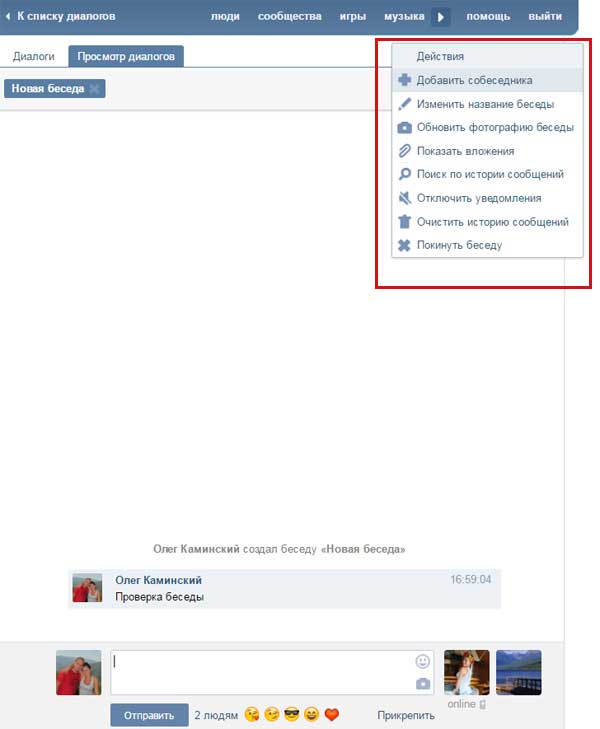
Не пропустите: Как зарегистрироваться с помощью Signal с помощью номера Google Voice
Защитите свое соединение без ежемесячного счета . Получите пожизненную подписку на VPN Unlimited для всех своих устройств, сделав разовую покупку в новом магазине Gadget Hacks Shop, и смотрите Hulu или Netflix без региональных ограничений, повышайте безопасность при просмотре в общедоступных сетях и многое другое.
Купить сейчас (скидка 80%)>
Другие выгодные предложения, которые стоит проверить:
Фотография на обложке и скриншоты Джастина Мейерса / Gadget HacksЗаблокировать номера или группы — Поддержка Signal
Заблокированные пользователи не смогут звонить вам или отправлять вам сообщения через Signal.
Шаги для просмотра заблокированных номеров:
Перейдите в Настройки сигнала> Конфиденциальность > Заблокировано или Заблокированные контакты .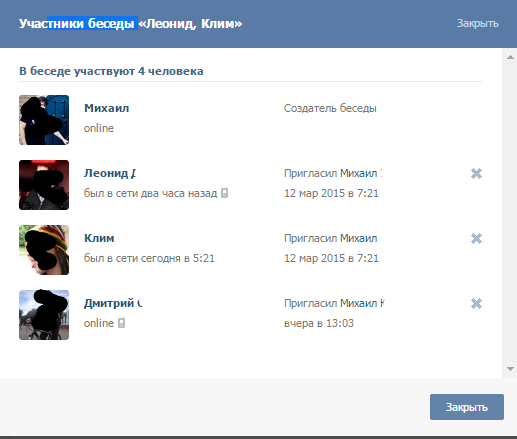
- Откройте сигнал на телефоне.
- Откройте чат с этим контактом или номером телефона.
- Нажмите на заголовок чата с именем группы или именем / номером контакта.
- Выбрать Заблокировать , Заблокировать этого пользователя , Заблокировать эту группу .
- Подтвердите, выбрав Блок .
- Выберите Хорошо .
- Вернитесь в чат, чтобы увидеть значок или предупреждение, изображенное ниже, указывающее, что вы заблокировали этого пользователя.
Контакт
- Запрещает человеку видеть ваше имя и фотографию в профиле.
- Вы не будете получать уведомления от этого контакта. Сюда входят сообщения, звонки или приглашения в группы.
- Если вы предоставили общий доступ к группе, вы не увидите сообщений или изменений имени группы, изображения или настроек этого контакта.
 Разговоры могут сбивать с толку, когда вы не видите их сообщения, а другие члены группы видят.Покинуть группу или создать новую группу без этого контакта.
Разговоры могут сбивать с толку, когда вы не видите их сообщения, а другие члены группы видят.Покинуть группу или создать новую группу без этого контакта. - Этот контакт удален из вашего списка контактов Signal.
- Ваши заблокированные контакты не будут знать, что вы их заблокировали.
Группа
- Запрещает группе видеть ваше имя и фотографию в профиле.
- Вы покидаете группу. Группа получит уведомление о том, что вы ушли.
- Вы больше не будете получать сообщения или обновления от заблокированной группы.
- Вы не можете быть повторно добавлены в группу.
- Signal не сообщает вам, что вас заблокировал кто-то другой.
- Человек, который вас заблокировал, никогда не увидит это сообщение.
- Если человек разблокирует вас, сообщения не пересылаются. Они никогда не увидят информацию, которую вы отправили, пока вы заблокированы.
Шаги для разблокировки номера или группы:
- Перейдите в Настройки сигнала> Конфиденциальность > Заблокировано или Заблокированные контакты
- Выберите контакт или группу, которые нужно разблокировать.
- Подтвердите, выбрав Разблокировать.
- Вы будете получать уведомления обо всех звонках и сообщениях, отправленных после того, как вы разблокируете этот контакт.
- Сообщения, отправленные вам, пока вы заблокировали контакт или чат, не будут отправлены повторно.
- Этот контакт может снова появиться в вашем списке контактов Signal.
Заблокировать контакт или пользователя в чате Google — Support @Blake (Служба информационной поддержки)
Блокировка контакта не позволяет человеку разговаривать с вами и видеть, когда вы вошли в сеть Google.Вы можете заблокировать и разблокировать контакт с помощью этих инструкций:
Блокировка контакта :
- Введите имя контакта, которого вы хотите заблокировать, в поле поиска вверху списка чата.
- В появившемся окне щелкните Chat , чтобы открыть окно чата с этим пользователем. Они не будут уведомлены, если вы не введете сообщение в это окно.
- В окне чата выберите меню Действия, .
- В меню выберите опцию Заблокировать конкретный контакт.
Если вы заблокируете контакт, он будет заблокирован во всей сети Google.
Примечание для пользователей Google+
- Блокирование кого-либо из списка чата или чата не приводит к блокировке этого человека в Google+. Таким образом, хотя они не смогут общаться с вами в чате, они все равно будут в ваших кругах и смогут видеть ваш контент. Однако, если вы заблокируете человека в Google+, помимо удаления из ваших кругов и расширенных кругов, он также не сможет общаться с вами в чате в любом ресурсе Google Chat (т.е. Gmail, orkut, iGoogle).
- Google+ синхронизирует все ваши заблокированные контакты на всех ресурсах Google. Если у вас есть контакты, заблокированные в каких-либо продуктах Google, таких как Google Reader или Google Buzz, эти контакты теперь также будут отображаться как заблокированные в вашем списке чата. Разблокирование их из списка чата или окна чата не разблокирует их ни на каких других ресурсах Google. Вместо этого вы должны разблокировать их из заданного ресурса Google. (Если ваш контакт заблокирован только в чате, вы можете разблокировать его в любое время, выполнив следующие действия.)
Разблокировка контакта, заблокированного только в чате :
- Введите имя контакта, которого вы хотите разблокировать, в поле поиска вверху списка чата.
- В появившемся поле нажмите Разблокировать (или снимите флажок Блокировать в Gmail).
Кроме того, вы можете разблокировать контакт через меню Параметры / Действия в нижней части любого открытого окна чата.


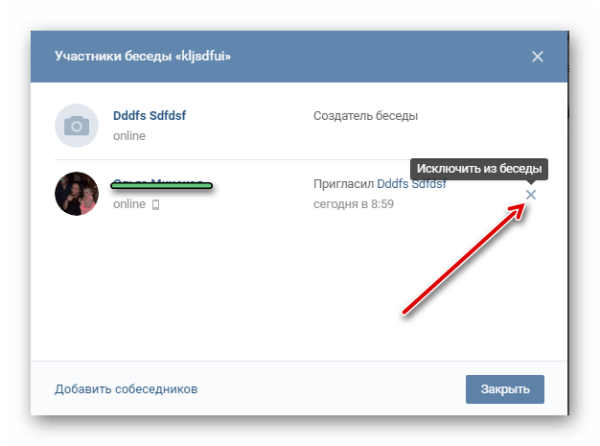 Если вы случайно нажали на этот крестик, то вам нужно нажать на «Отменить», если намеренно, то выберите «Исключить»;
Если вы случайно нажали на этот крестик, то вам нужно нажать на «Отменить», если намеренно, то выберите «Исключить»;
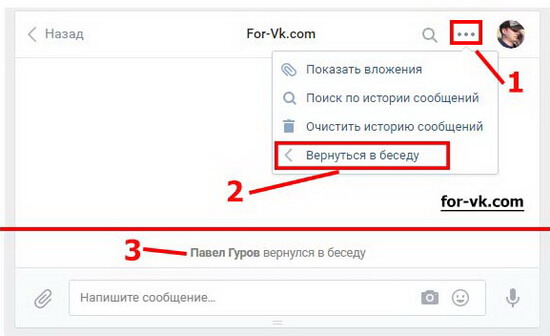
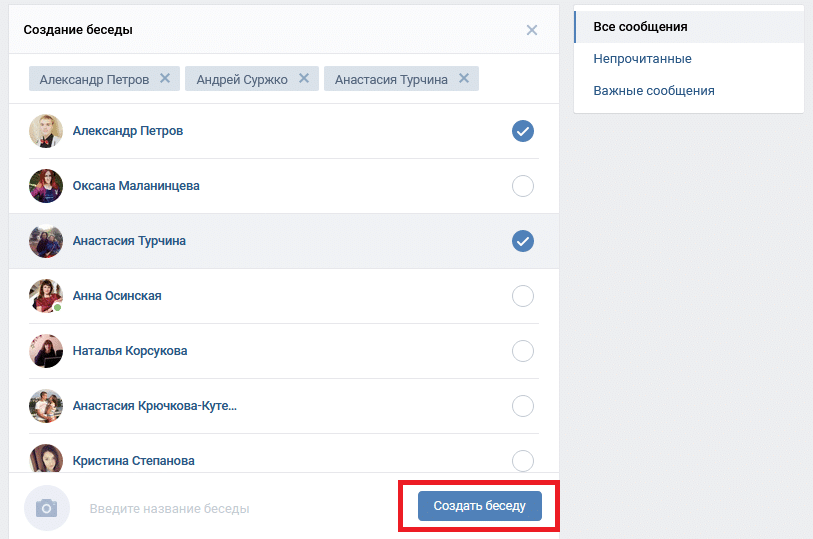
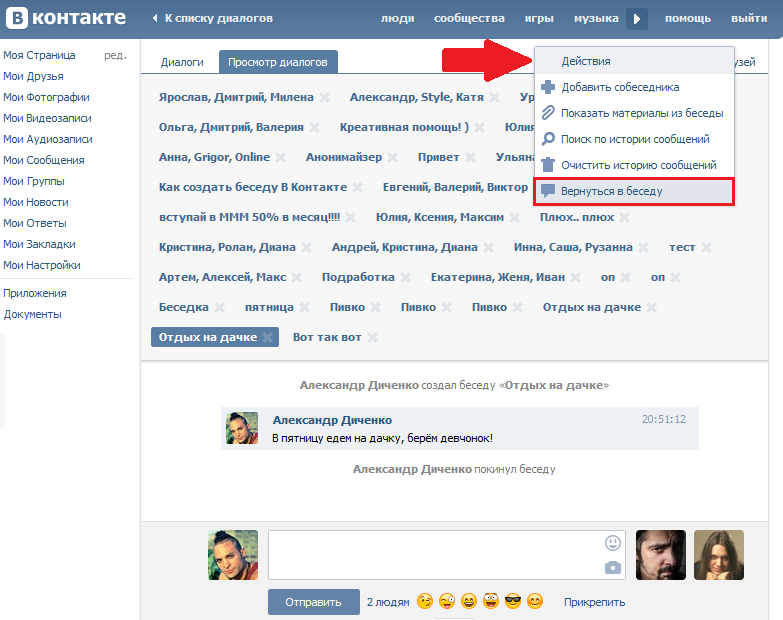



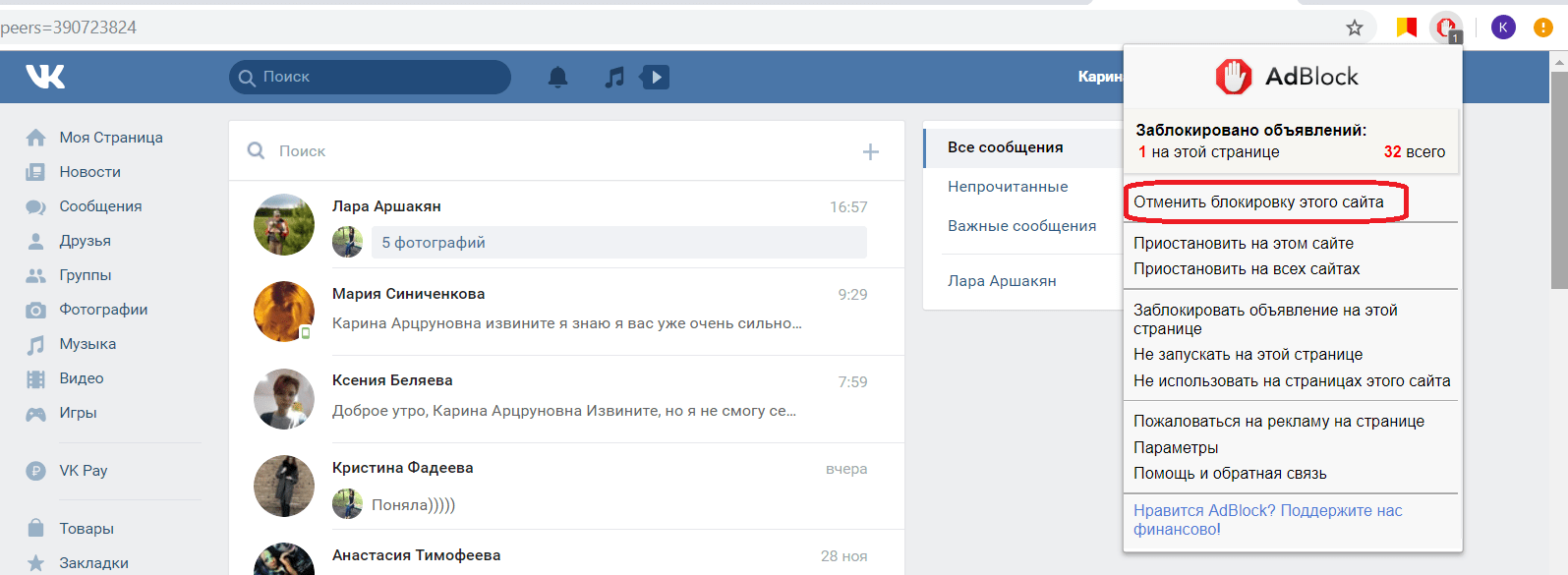 В противном случае вы будете получать двойные уведомления о текстовых сообщениях.
В противном случае вы будете получать двойные уведомления о текстовых сообщениях.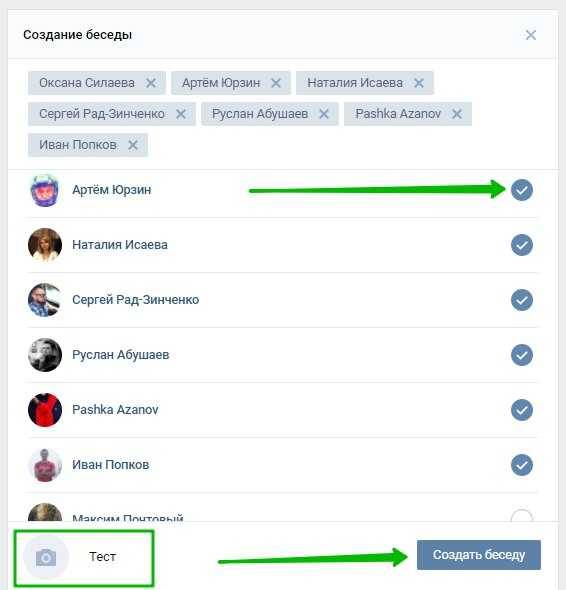 Прокрутите страницу вниз, нажмите Заблокировать вызывающего абонента и подтвердите свой выбор.
Прокрутите страницу вниз, нажмите Заблокировать вызывающего абонента и подтвердите свой выбор. Разговоры могут сбивать с толку, когда вы не видите их сообщения, а другие члены группы видят.Покинуть группу или создать новую группу без этого контакта.
Разговоры могут сбивать с толку, когда вы не видите их сообщения, а другие члены группы видят.Покинуть группу или создать новую группу без этого контакта.